Как написать что-то под фото в вк : Радиосхема.ру
В социальной сети ВКонтакте при загрузке каких-либо изображений, зачастую, пользователи забывают или не знают о возможности добавления специальной подписи. Несмотря на кажущуюся простоту создания описаний, это крайне важно сделать правильно и в соответствии с личными желаниями.
Заметьте, что подписывать фото на данном ресурсе стоит для того, чтобы каждый посторонний пользователь и вы по прошествии времени могли без проблем опознать изображение. Более того, описываемый процесс достаточно часто сочетается с выставлением отметок на фотографиях, благодаря которым можно опознать людей и перейти на их персональные страницы.
На сегодняшний день сайт соц. сети VK позволяет подписать какое-либо изображение всего лишь одной методикой, которая в равной степени распространяется как на новые картинки, так и на некогда загруженные фотографии.
- Через главное меню на сайте VK переключитесь к разделу «Фотографии» и произведите загрузку совершенного любого изображения, руководствуясь соответствующей инструкцией.

Напишите текст, который должен быть основной подписью нужного изображения.
Кликните по кнопке «Опубликовать на моей странице» или «Добавить в альбом» в зависимости от личных предпочтений в плане конечного места размещения изображения.
Перейдите в место расположения загруженной картинки, откройте ее в режиме полноэкранного просмотра и удостоверьтесь, что описание было успешно добавлено.
Тут же для достижения большей точности в случае фото с реальными людьми, рекомендуется устанавливать отметки через пункт дополнительного меню «Отметить человека».
На этом процесс подписи изображений непосредственно при их загрузке можно завершить. Однако, не стоит оставлять без внимания аналогичную процедуру, которая может потребоваться, если у вас есть ранее загруженные фотографии без должного описания.
Дальнейшие рекомендации в равной степени подходят как для создания нового описания, так и для редактирования существующей подписи.
- Откройте картинку, которую необходимо подписать в режиме полноэкранного просмотра.
Единственное существующее ограничение состоит в том, что невозможно подписывать картинки из альбома «Фотографии с моей страницы».
В открывшееся поле введите необходимую текстовую подпись.
Кликните левой клавишей мыши в любом месте вне поля для ввода описания.
Сохранение происходит в автоматическом режиме.
Обратите внимание, что автоматизировать описываемую процедуру невозможно, но, несмотря на это, вы можете поместить картинки в какой-либо фотоальбом и создать описание непосредственно для нужной папки. Благодаря этому процесс анализа содержимого также значительно упрощается, однако не забывайте, что даже при таком подходе вам никто не запрещает создавать описания для некоторых фото в альбоме с общей подписью.
Добавьте сайт Lumpics.ru в закладки и мы еще пригодимся вам.
Отблагодарите автора, поделитесь статьей в социальных сетях.
Помогла ли вам эта статья?
Поделиться статьей в социальных сетях:
Еще статьи по данной теме:
как мне ну имена на фоте написать моего друга
В статье детально раскрыты все существующие способы создания подписи.
Если вы имеете ввиду подпись непосредственно на самой фотографии, то тут тема несколько иная и касается она скорее редактирования изображения. Однако это можно попробовать сделать базовыми средствами ВК (они там есть, насколько я помню), через онлайн-редактор.
Как добавить описание к фото в вк с телефона в приложении
Во время загрузки изображения в альбом добавить описание нельзя, за исключением инструмента «Текст», позволяющего нанести подпись на фото. Однако можно указать описание уже к загруженной фотографии.
1. После того, как вы добавили изображение на сайт, откройте средство просмотра в полноэкранном режиме.
2. Нажмите по иконке «…» в правом углу экрана.
3. Выберите пункт «Редактировать».
4. Заполните поле «Описание» в соответствии с подписью.
Здравствуйте! Мне хочется сделать две подписи к двум фотографиям в одном посту. Как это сделать?
Как написать в вк текст на самом фото, а не под ним
Здравствуйте. Непосредственно ВКонтакте это сделать не получится. Нужно воспользоваться специальной программой (графическим редактором) или онлайн-сервисом, и только потом уже готовое изображение с надписью можно будет загрузить на сайт социальной сети. Для этого ознакомьтесь со следующими нашими статьями:
Как написать описание к фото с телефона
Добрый день! Я администрирую закрытую группу в вк. Участники группы присылают мне свои фото в личку для публикации. Подскажите, пожалуйста, есть ли возможность указывать реального автора фотографий, чтобы уведомления о лайках и комментариях приходили участникам-авторам, а не мне, как автору поста? Если я укажу человека на фото, ему придет уведомление о комментарии?
Здравствуйте.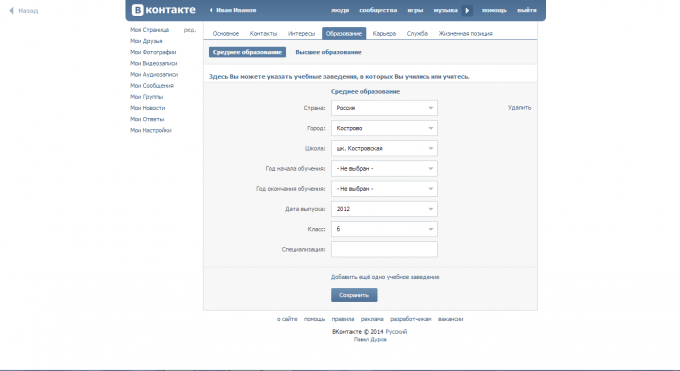 Нет, если вы публикуете запись сами с нуля, добавив фотографию, присланную вам в личные сообщения, и указав на ней каких-либо людей, уведомлений о лайках, комментариях и т.п. пользователи не получат. Чтобы такая возможность была, исходная запись должна быть подготовлена и отправлена самим участником в предложку (опция «Предложить запись»). Только в этом случае вы сможете через редактирование довести запись «до ума», по необходимости указать автора и опубликовать. При этом независимо от упоминания автор в любом случае будет получать уведомления.
Нет, если вы публикуете запись сами с нуля, добавив фотографию, присланную вам в личные сообщения, и указав на ней каких-либо людей, уведомлений о лайках, комментариях и т.п. пользователи не получат. Чтобы такая возможность была, исходная запись должна быть подготовлена и отправлена самим участником в предложку (опция «Предложить запись»). Только в этом случае вы сможете через редактирование довести запись «до ума», по необходимости указать автора и опубликовать. При этом независимо от упоминания автор в любом случае будет получать уведомления.
Если под публикацией вы имеете ввиду размещение не на стене, а в фотографиях группы, то все примерно также. То есть, тем или иным образом вы должны позволить автору самому добавить фото.
Благодарю за ответ. К сожалению в закрытых группах нет функции «предложить новость» . Но я нашла выход. Если в пост добавить метку [id….|имя фамилия или любой другой текст], то указанному человеку будут приходить уведомления от лайках и комментариях к посту, но только к самому посту, а не к отдельным фотографиям внутри поста. Примерно то же самое можно сделать через @.
Примерно то же самое можно сделать через @.
О месте: Друзья, давайте так сказать, раскрутим группу, у нас катострофически мало участников ?? Просто, отправьте ссылку друзьям/в другие группы) Ведь не сложно ?? С любовью, ваш Админушка??
Если, у вас полно крутых фото, но вы не знаете как их подписать, тогда вам сюда)
Здесь будут лучшие идеи для того, чтобы подписать фото.
Если фото только загружается, то под ним будет написано «Описание», где можно прокомментировать фото. если же фото уже есть, то нужно нажать на «Редактировать» и подписать фото. Более продвинутые пользователи используют специальные программы для подписи фото, например, программа Paint.
ЕСли вы хотите оставить подпись непосредственно на самой фотографии (написать что-то красивым курсивом, или поставить свой значок, подписать авторство), то для этого вам понадобится любой фото-редактор. Можно скачать на компьютер. А можно скачать редактор на смартфон. Там же отредактировать подпись на фото, и выложить вконтакт — мне кажется это самый быстрый и удобный способ.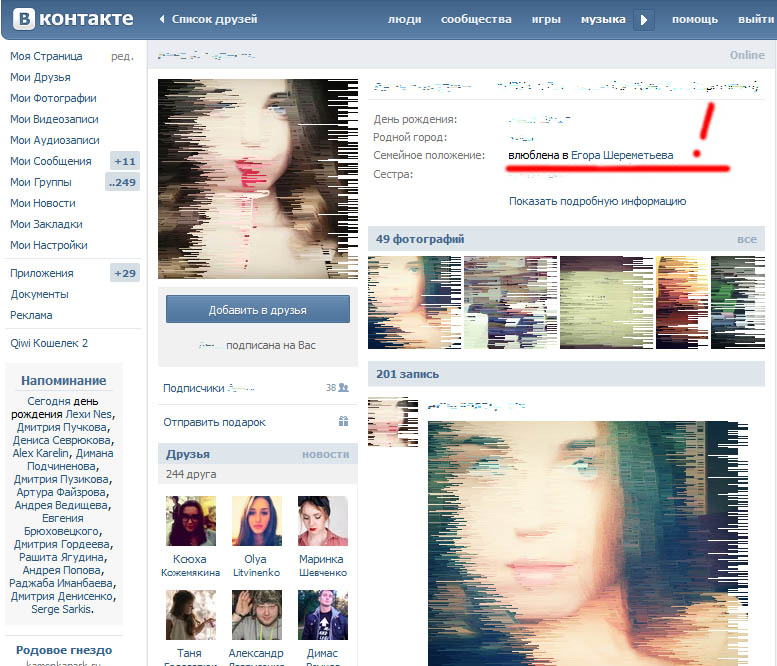 А скачать фоторедактор можно в гугл плей — там много их.
А скачать фоторедактор можно в гугл плей — там много их.
Если имеется ввиду подпись фото в виде комментария, то это делается легко. При загрузке фото в социальную сеть, вам будет предложено ее подписать. А, если вы хотите оставить свой авторский знак в виде подписи прямо на самом фото, то здесь вам понадобится графический редактор. В последнем случае основная рекомендация заключается в следующем — подпись должна быть поставлена так, что найти ее можно только, если искать специально. Например, такой вариант считается идеальным.
Как написать что-то под фото в вк
Как в вк добавлять свои фотографии в сохраненки?
Чтобы пост в ВК заметили, он должен быть привлекательным для читателей. Особенно, если речь идет о рекламном посте. Важно все — заголовок, текст, картинка.
В статье узнаете, как оформить пост во ВКонтакте, чтобы его дочитали до конца.
Получайте до 18% от расходов на контекстную и таргетированную рекламу!
Рекомендуем: Click. ru – маркетплейс рекламных платформ:
ru – маркетплейс рекламных платформ:
- Более 2000 рекламных агентств и фрилансеров уже работают с сервисом.
- Подключиться можно самому за 1 день.
- Зарабатывайте с первого потраченного рубля, без начальных ограничений, без входного барьера.
- Выплаты на WebMoney, на карту физическому лицу, реинвестирование в рекламу.
- У вас остаются прямые доступы в рекламные кабинеты, рай для бухгалтерии по документообороту и оплатам.
Начать зарабатывать >> Реклама
Как удалить альбом сохраненных фото в ВК
Если нужно удалить много альбомов одновременно, то стоит воспользоваться следующим способом. Для этого:
- В навигационном меню нажать на кнопку «Игры»
Меню игры в ВК Ввести в поиске: «перенос фото»
Приложение для переноса фото в ВК
Интерфейс приложения для переноса фото в ВК
Артспектер
Список инстаграм цитат для подписи под фото в инстаграм, оказался не просто полезным, но и с его помощью пользователи активно набирают подписчиков и сотни лайков. Мы не хотим останавливаться на достигнутом и продолжаем выбирать для вас лучшие цитаты, высказывания, подписи и заголовки для инстаграм и социальных сетей.
Мы не хотим останавливаться на достигнутом и продолжаем выбирать для вас лучшие цитаты, высказывания, подписи и заголовки для инстаграм и социальных сетей.
Параллельно рассказываем как пользоваться инстаграм цитатами для раскрутки своего акка.
Сегодня список цитат для инстаграм о любви, для наших прекрасных девушек. Немного ванильный но в то же время строгий.
- Свежие цитаты! Цитаты под фото в инстаграм для девушек.
- Новогодние цитаты под фото в инстаграм 2021
Используйте эти цитаты для подписи фотографий в инстаграм и набирайте тонны лайков, упоминаний и подписчиков.
Не забываем о полезном разделе
- Установка мобильных приложений за деньги
- SE — пассивный и активный заработок
- Кьюкоммент — биржа комментариев
Заголовки и инстаграм цитаты о любви. Как подписать фото в инстагарм.
Твои любимые статусы в инстаграм
- И что люди будут делать без любви?
- Ты любишь не меня.
 Ты любишь свою игру.
Ты любишь свою игру. - Как стать самым ненавистным врагом своей девушки? Нужно просто в нее влюбиться.
- Ты даришь мне ночи без сна, а я не могу даже увидеть твое лицо, потому, что ты мой ангел.
- Как часто люди задают вопрос — смогу ли я прожить без любви?
- Самый сильный ветер в мире не сможет унести моих чувств к тебе.
- Зачем ты даришь мне звезды, а потом смотришь в небо с другой.
- Сердца разбитые, — сказала Изабель, — и я думаю, что даже когда ты передумаешь, ты никогда не станешь таким как прежде.
- Я узнал, что некоторые вещи лучше всего хранить в секрете.
- Ты свет, которым родился мой дух: ты — мое солнце, луна и звезды.
- У меня тоже есть чувства. Я все еще человек. Все, чего я хочу, это быть любимым, для себя и для моего таланта.
- Вот что делают люди, которые тебя любят. Они обнимают тебя, когда ты не такой привлекательный.
- Трудно остаться позади. (…) Трудно быть тем, кто остается.
- Просто потому, что ты красив и совершенен, это заставило тебя любить.

- Любовь не имеет ничего общего с тем, что вы ожидаете получить — только с тем, что вы ожидаете дать — это все.
- Если ты птица … я птица …
Твои любимые цитаты в инстаграм
- Любовь, это временное безумие, излечимое браком.
- Когда-нибудь ты снова найдешь кого-то особенного.
- Нет ничего более по-настоящему художественного, чем любить людей.
- Ни одна женщина не хочет подчиняться человеку, который не подчиняется Богу!
- Интересно, действительно ли страхи уходят, или они просто теряют власть над нами.
- Несмотря на все ваши усилия, людям будет больно, когда придет время их обидеть.
- Мы должны любить друг друга или умереть.
- Все дело в любви. Чем больше вы любите, тем больше шансов обрести душевное равновесие .
- Мир перестал быть странным с твоим появлением.
- На улицах всегда происходит магия. Вы случайно встречаете людей не похожих на вас и влюбляетесь в них.
- Не ищите любовь, она сама вас найдет.

- Зачем ждать у окна тебя, если я в совсем не вижу, я ослепла.
- Быть самой красивой, не значит быть самой счастливой.
- Совсем скоро ночь обретет тишину, а звезды подарят свет, но, без тебя это бессмысленно.
- Да обрати ты уже наконец на меня внимание. Я что плохо выгляжу или в тебе нет души?
- Где-то за горизонтом скрывается моя любимая звезда под названием солнце. Это про тебя.
- Не смей говорить ей, что не любишь ходить по магазинам, скажи лучше, что обожаешь носить пакеты.
Твои любимые подписи под фото в инстаграм
- Каждый день мне приходится смотреть в твои глаза.
- Только не говори, что изменил, скажи лучше изменился.
- Перестань называть меня по имени, лучше забудь то как меня зовут и как я выгляжу.
- Лучшие вещи в жизни заставляют вас вспотеть.
- Примите то, к чему привязывает вас судьба, и любите людей, с которыми судьба сводит вас вместе, но делайте это всем своим сердцем.
- Ты теперь моя жизнь.

- Помните, что лучшие отношения — это те, в которых ваша любовь друг к другу превышает ваши потребности друг для друга.
- Когда вы увидите жизнь, как я, вы не будете недооценивать силу навязчивой любви.
- Все звезды — это цветы…
- Нет любви, искренней, чем любовь к еде.
- Любовь — серьезное психическое заболевание
- Я маленький карандаш в руке писателя Бога, который посылает любовное письмо миру.
- Любить кого-то и любить вас — это самое ценное в мире.
- Пока ты не устанешь меня видеть я буду рядом.
- Подходящее здоровое тело — это лучшее модное заявление.
- Не клянись луной, потому что она постоянно меняется.
- Любовь — самая странная, самая нелогичная вещь в мире
- Плач — это не то же самое, что плакать.
Твои любимые заголовки инстаграм
- Лучше любви только одиночество.
- Я уверен только в святости чувств Сердца и истины Воображения.
- Как далеко вы пойдете, чтобы сохранить надежду на любовь живым?
- Единственные существа, которые достаточно развиты, чтобы передать чистую любовь, — это собаки и младенцы.

- Выберите свою любовь. Любите свой выбор.
- Это такой поцелуй, который вдохновляет звезды взбираться в небо и освещать мир.
- Настоящая любовь — лучшая вещь в мире, за исключением кашля.
- Ты мое сердце, моя жизнь, все мое существование.
- Нет ничего, что заставит людей ненавидеть вас больше и любить вас больше, чем говорить правду.
- Единственная любовь, в которую я действительно верю, — это любовь матери к ее детям.
- Я чувствовал себя как животное, а животные не знают греха, не так ли?
- Я люблю тебя, потому что ты прекрасна, или ты прекрасна, потому что я люблю тебя?
- Истинная любовь начинается, когда взамен ничего не ищут.
- Я не могу возлагать свои надежды слишком высоко, потому что каждый привет заканчивается прощанием.
- Поцелуй — прекрасный трюк, созданный природой, чтобы остановить речь, когда слова стали лишними.
- Я хочу , чтобы вы знали , что вы были последним сном моей души.
- Каждая женщина хочет мужчину, который полюбит ее душу, а также ее тело.

- Я последую за тобой до конца света.
Спасибо всем кто читает и оставляет отзывы о инстаграм цитатах. Как ни странно мы успели помочь большому количеству инстаграм каналов, получить высокие результаты популярности.
Если вы хотите бесплатно получить рекомендации по настройке инстаграм каналов и увеличению репутации в короткий срок, задавайте вопросы в комментариях и пишите на почту
Интересные каналы:
- Социальный проект — о культуре, спорте, мотивации, этике и творчестве.
- Кросс Стронг — кросс фит, тренировки мотивация.
- viktoriya_kabochkina — целеустремленный человек, создатель своего бизнеса.
И приятный бонус в конце, видео))
- Цитаты, статусы и подписи под фото в инстаграм Всем привет. Снова по инстаграм цитатам. Выбираем самые топовые подписи для…
- Цитаты и подписи под фото в инстаграм об успехе и мотивации Как подписать фото в инстаграм, чтобы набрать больше лайков и…
- Инстаграм цитаты и подписи под фото в инстаграм на 14 февраля День всех влюбленных это замечательное время.
 Прекрасный праздник в канун…
Прекрасный праздник в канун… - Надписи и цитаты под фото в инстаграм Еще один список инстаграм цитат от проекта Артспектер. Мы выбираем…
- Инстаграм цитаты на юбилей. Как подписать поздравительное фото на день рождение Привет друзья. Частый вопрос — как поздравить красиво с днем…
Можно ли скрыть сохранённые картинки в ВК
Настройки приватности служат для того, чтобы оградить свои личные данные или файлы от просмотра другими пользователями ВК.
Чтобы скрыть сохранёнки, если вам не нужно их открыть, нужно сделать следующее:
- Нужно открыть настройки (из меню приложения) и выбрать пункт «Приватность»;
- Далее выберите строку «Кто видит сохранённые фото»;
- Выберите значение «Только я».
Чтобы выполнить те же настройки на компьютере в браузере, нажмите на иконку своего аватар в правой в верхней панели. Выберите пункт «Настройки» и раздел «Приватность». Теперь вам останется только найти пункт, отвечающий за отображение сохранёнок и соответственно настроить его.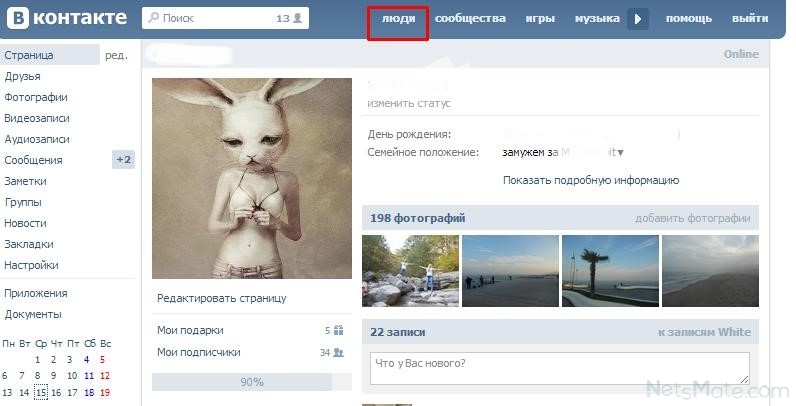
Другие способы
Добавить текст на фотографию на компьютере можно и в других программах. Например, если вы работаете на Windows, делать надписи позволит базовый редактор Paint
. В нём можно наложить надпись на снимок, выбрать для неё шрифт, расцветку и размер. Однако в программе нельзя настраивать прозрачность, и нет возможности выбрать готовые красивые стили, которые сберегут время пользователей.
Красиво оформить текст можно в редакторе Adobe Photoshop
. Он предлагает широкие возможности для гибкой настройки оформления подписей. Однако этот профессиональный инструмент имеет сложное меню, в котором придётся долго разбираться. И даже минимальное украшение текста потребует глубокого изучения функционала редактора.
Хотите быстро добавлять яркие красивые подписи? ! Это самый простой способ преобразить снимки. Попробуйте вставить текст в картинку прямо сейчас!
Как удалить фото из альбомов
И на ПК и в мобильном приложении процесс удаления идентичен, поэтому опишу только один.
Удаляем из альбома
Для того чтобы удалить фото из альбома, необходимо:
- Зайти в альбом;
- Нажать «Редактировать». Кнопка находится сразу под названием;
- Выбрать всё, что подлежит удалению;
- Нажать кнопку «Удалить»;
После этого фотографии пропадут, в том числе из постов, если они там были опубликованы;
Из сообщения на стене
- Нажимаем на картинку, которую нужно удалить;
- Она откроется в отдельном окне, а внизу будет кнопка «Удалить»;
- Нажимаем и всё, готово. Сам пост останется на месте;
Этот метод удобен, если мы хотим оставить сообщение целым. Ну а на крайняк, всегда существует функция удаления записи.
Итак, подведем итоги
Редактор очень хорошо подходит для удерживания интереса к своей группе в ВКонтакте, а именно это добавление статей с полезной информацией, обзоры на товары, составление и выкладывание инструкции и F.A.Q. для покупателей.
Помимо вышесказанного, редактор подходит для личного блога во ВКонтакте.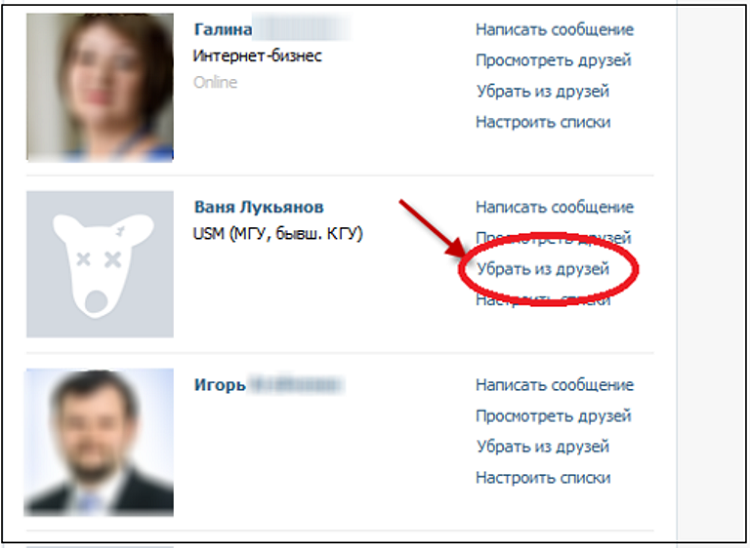 Возможно, заядлым блогерам будет недостаточно всех представленных функций, но основные задачи он выполняет прекрасно. Может быть, цель создания редактора заключалась именно в том, чтобы у статей присутствовал узнаваемый уникальный стиль социальной сети ВКонтакте, а может это всего лишь дополнительная функция. Как бы то ни было, пользоваться редактором довольно комфортно и спустя некоторое время вовсе прекращаешь думать о недостатке каких-то функций.
Возможно, заядлым блогерам будет недостаточно всех представленных функций, но основные задачи он выполняет прекрасно. Может быть, цель создания редактора заключалась именно в том, чтобы у статей присутствовал узнаваемый уникальный стиль социальной сети ВКонтакте, а может это всего лишь дополнительная функция. Как бы то ни было, пользоваться редактором довольно комфортно и спустя некоторое время вовсе прекращаешь думать о недостатке каких-то функций.
Однако есть один значительный минус, который не так-то просто пропустить — статьи плохо индексируются поисковиками и в поиске самого ВК найти их достаточно сложно. Поэтому использовать статьи в качестве источника органического трафика плохая идея. Но при наличии раскрученной группы подписчики смогут набрать вам просмотры, а также они смогут делиться статьями со своими друзьями и делать репосты на личную стенку.
Учтите, если хотите создать подборку из ссылок, то лучше сделать это в формате статьи, а не простого поста, так как в публикациях со статьями социальная сеть ВКонтакте не урезает охват.
Как посмотреть сохраненные фотографии
Если вы хотите увидеть свой альбом с сохраненками, то следуйте нашим инструкциям.
Со смартфона
Итак, давайте выясним как посмотреть свои сохраненки в ВК в мобильном приложении:
- Зайдите в свой аккаунт.
- Нажмите на значок профиля в правом нижнем углу (человечек в кружке).
- В появившемся меню выберите «Фотографии».
- В правом углу наверху нажмите «Показать все», чтобы развернуть всю галерею.
- В открывшемся списке найдите нужную папку.
С компьютера
Эта инструкция расскажет вам как посмотреть свои сохраненные фотографии в ВК на ПК:
- Зайдите на свою страничку.
- Прокрутите страничку вниз, пока с левой стороны не увидите блок «Фотоальбомы».
- Кликните по этой надписи, чтобы попасть в галерею.
- Теперь кликните по надписи «Показать все альбомы».
- Откроется список всех имеющихся папок с изображениями, на каждой из которых написано название.
 Найдите папку с сохраненками.
Найдите папку с сохраненками.
Чужие сохры
Альбом с сохраненками в ВК по умолчанию является закрытым. Поэтому если вы не можете его найти на чужой страничке, значит он скрыт настройками приватности. На своей страничке вы можете определить доступны ли ваши сохраненки другим людям по символу замочка возле его названия. Если замочек есть — этот альбом ВК скрыт.
Со смартфона
Итак, начнем:
- Зайдите сначала в свой аккаунт.
- Теперь перейдите на страничку к человеку, чьи картинки хотите посмотреть.
- Сразу под основной информацией странички находится лента с фотографиями. Нажмите на надпись «Фото» — рядом с ней обозначено общее число фотографий в папках.
- Справа нажмите на надпись «Показать все»;
- Найдите нужный альбом, среди появившихся.
С компьютера
Делаем практически все то же самое:
- Заходим в ВК и переходим на страничку к другу или любому другому пользователю.
- Далее есть два варианта.
 Можете кликнуть по общему числу фотографий, которое указано сразу после блока с общей информацией. А можете прокрутить страничку вниз до блока с фотоальбомами и кликнуть по нему.
Можете кликнуть по общему числу фотографий, которое указано сразу после блока с общей информацией. А можете прокрутить страничку вниз до блока с фотоальбомами и кликнуть по нему.
- Далее нажимаем «Показать все альбомы» — эта надпись находится чуть ниже.
- Ищем «Сохраненные фотографии» и любуемся ими.
Часто задаваемые вопросы
В каком приложении добавить надпись на фото?
Добавить текст на фото можно в приложениях Over, Snapseed, Front Candy или Desyne. Лучшим вариантом будет Snapseed: несмотря на то, что этот софт бесплатен, в нем есть все необходимые функции, а также множество креативных шаблонов.
Как напечатать текст на картинке в Ворде 2010?
Нажмите «Вставка» -> «Надпись» -> «Простая надпись». Переместите появившуюся рамку на картинку. Мышкой выделите текст внутри и измените его. Чтобы убрать белый фон, перейдите во вкладку «Формат» и уберите заливку. Есть и второй вариант: кликните правой кнопкой мыши по картинке и выберите «Обтекание текстом – За текстом».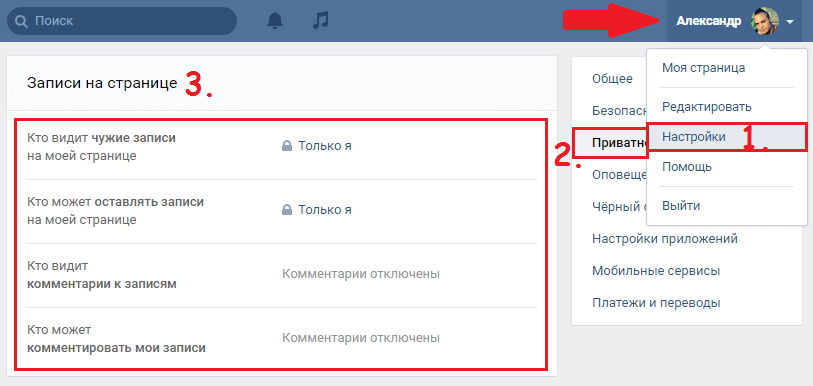
Как в инстаграме добавить надпись на фото?
Воспользуйтесь компьютерными редакторами (проще всего это сделать в ФотоМАСТЕРе) или мобильными приложениями: PicsArt, Snapseed, PicLab. Если речь идет об онлайн-сервисах, то обратите внимание на Canva или Stencil.
Как закрыть альбом с сохраненками в ВК
Сделать свои сохраненки в ВК недоступными для просмотра другими людьми можно в настройках приватности. Ниже приведены инструкции как это сделать.
Со смартфона
Вам нужно выполнить следующую последовательность:
- Зайдите в свой аккаунт и дважды кликните по значку профиля в правом нижнем углу.
- Нажмите на шестеренку внизу.
- В появившемся меню выберите «Приватность».
- В строке «Кто видит список моих сохраненных фотографий» поставьте значение «Только я».
С компьютера
Скрыть сохраненки в ВК с ПК можно так:
- Зайдите в свой аккаунт.
- Кликните по своему имени в правом верхнем углу странички.

- В появившемся меню выберите пункт «Настройки».
- В списке справа кликните на «Приватность».
- В строке «Кто видит список моих сохраненных фотографий» установите «Только я».
Создание поста в сообществе
Процесс создания и настройки поста в группе или сообществе мало чем отличается от процесса публикации на стене личной страницы. Разместить запись вы можете как в своем сообществе, так и в чужой группе при условии, что в настройках сообщества разрешены публикации от рядовых пользователей.
Зайдите в группу и найдите блок создания новой публикации. Кликните на поле с надписью “Напишите что-нибудь…” и наберите свое сообщение. Добавьте изображения, музыку, видео или любые другие вложения. Выберите время публикации и настройте параметры.
При публикации в сообществе, администратором которого являетесь вы, появляются некоторые дополнительные опции, которых нет в чужой группе. Наведите курсор на значок шестеренки и поставьте галочку напротив пункта “Публиковать от имени сообщества”. Если этого не сделать, то запись будет размещена от вас лично, а не от имени группы. После того как вы поставите галочку, станут доступны дополнительные параметры:
Если этого не сделать, то запись будет размещена от вас лично, а не от имени группы. После того как вы поставите галочку, станут доступны дополнительные параметры:
- Возможность включать и выключать комментарии.
- Делать авторскую подпись. Эта опция становится актуальной, если в сообществе несколько администраторов.
- Запретить уведомления о лайках, репостах и комментариях.
- Пометка “Это реклама”. Такая маркировка позволяет разделять рекламные публикации в вашем сообществе от контентных.
Как редактировать фото Вконтакте?
Эта операция бывает двух типов:
- Смена цветовой гаммы, вращение, обрезка и так далее
- Добавление текста, шуточных элементов и так далее
Для открытия редактора нажмите на фото и после его загрузки выберите «Ещё…».
Редактирование фото
Результат внесения изменений может оказаться любым.
Результат редактирования
Мобильная версия и приложение редактора не имеют, так как функционал в них очень урезан.
Поэтому, если есть необходимость, то измените фото ещё до загрузки.
Настройка автопостинга
Увы, но после недавних обновлений встроенная ранее функция автопостинга была удалена, поэтому, если вас интересует, как настроить автопостинг из Instagram одновременно в ВК, ФБ, ОК или даже Telegram, могу посоветовать воспользоваться сервисом — onemorepost.ru. Он достаточно прост в освоении, но очень удобен и экономит время, если нужно наполнять контентом группы в различных соц сетях.
Вам может быть интересно — «Что такое семейный бюджет и как его рассчитать, сформировать и правильно вести?».
Подключаем фантазию
Ну и самое интересное — как придумать, что написать под фото. Это просто. Главное – руководствоваться двумя правилами:
Первое пункт объяснять не стоит. Мало кто будет восхищаться изображениями, которые подписаны с ошибками.
Советуем воспользоваться простым правилом – отражайте суть содержания. Скажем, фото, где изображен фрагмент города, а в центре вы, логично подписать как «путешествие по необъятному городу «Х». Если фото с друзьями, назовите его «неизменные товарищи». Подключайте фантазию.
Если фото с друзьями, назовите его «неизменные товарищи». Подключайте фантазию.
Мало кто читает объемные подписи. Чтобы увлечь, должно быть что-то такое, что вызовет несомненный интерес. Никто не будет читать «поэму», поэтому лучше писать кратко.
Источник статьи: https://tvoyvk.ru/kak-podpisat-foto/
Подписываем фото
Заметьте, что подписывать фото на данном ресурсе стоит для того, чтобы каждый посторонний пользователь и вы по прошествии времени могли без проблем опознать изображение. Более того, описываемый процесс достаточно часто сочетается с выставлением отметок на фотографиях, благодаря которым можно опознать людей и перейти на их персональные страницы.
На сегодняшний день сайт соц. сети VK позволяет подписать какое-либо изображение всего лишь одной методикой, которая в равной степени распространяется как на новые картинки, так и на некогда загруженные фотографии.
Тут же для достижения большей точности в случае фото с реальными людьми, рекомендуется устанавливать отметки через пункт дополнительного меню «Отметить человека».
На этом процесс подписи изображений непосредственно при их загрузке можно завершить. Однако, не стоит оставлять без внимания аналогичную процедуру, которая может потребоваться, если у вас есть ранее загруженные фотографии без должного описания.
Дальнейшие рекомендации в равной степени подходят как для создания нового описания, так и для редактирования существующей подписи.
Единственное существующее ограничение состоит в том, что невозможно подписывать картинки из альбома «Фотографии с моей страницы».
Сохранение происходит в автоматическом режиме.
Обратите внимание, что автоматизировать описываемую процедуру невозможно, но, несмотря на это, вы можете поместить картинки в какой-либо фотоальбом и создать описание непосредственно для нужной папки. Благодаря этому процесс анализа содержимого также значительно упрощается, однако не забывайте, что даже при таком подходе вам никто не запрещает создавать описания для некоторых фото в альбоме с общей подписью.
Источник
Подписываем фото
Заметьте, что подписывать фото на данном ресурсе стоит для того, чтобы каждый посторонний пользователь и вы по прошествии времени могли без проблем опознать изображение. Более того, описываемый процесс достаточно часто сочетается с выставлением отметок на фотографиях, благодаря которым можно опознать людей и перейти на их персональные страницы.
На сегодняшний день сайт соц. сети VK позволяет подписать какое-либо изображение всего лишь одной методикой, которая в равной степени распространяется как на новые картинки, так и на некогда загруженные фотографии.
- Через главное меню на сайте VK переключитесь к разделу «Фотографии»и произведите загрузку совершенного любого изображения, руководствуясь соответствующей инструкцией.
Напишите текст, который должен быть основной подписью нужного изображения.
Кликните по кнопке «Опубликовать на моей странице» или «Добавить в альбом» в зависимости от личных предпочтений в плане конечного места размещения изображения.
Перейдите в место расположения загруженной картинки, откройте ее в режиме полноэкранного просмотра и удостоверьтесь, что описание было успешно добавлено.
Тут же для достижения большей точности в случае фото с реальными людьми, рекомендуется устанавливать отметки через пункт дополнительного меню «Отметить человека».
На этом процесс подписи изображений непосредственно при их загрузке можно завершить. Однако, не стоит оставлять без внимания аналогичную процедуру, которая может потребоваться, если у вас есть ранее загруженные фотографии без должного описания.
Дальнейшие рекомендации в равной степени подходят как для создания нового описания, так и для редактирования существующей подписи.
Единственное существующее ограничение состоит в том, что невозможно подписывать картинки из альбома «Фотографии с моей страницы».
В открывшееся поле введите необходимую текстовую подпись.
Кликните левой клавишей мыши в любом месте вне поля для ввода описания.
Сохранение происходит в автоматическом режиме.
Обратите внимание, что автоматизировать описываемую процедуру невозможно, но, несмотря на это, вы можете поместить картинки в какой-либо фотоальбом и создать описание непосредственно для нужной папки. Благодаря этому процесс анализа содержимого также значительно упрощается, однако не забывайте, что даже при таком подходе вам никто не запрещает создавать описания для некоторых фото в альбоме с общей подписью.
Отблагодарите автора, поделитесь статьей в социальных сетях.
Здравствуйте, дорогие читатели iklife.ru.
Социальные сети предназначены в первую очередь для общения, обмена информацией. Это может быть текст, изображения, видео. И сегодня мы разберемся, как добавить фото ВКонтакте.
Как сделать запись на стене с текстом под фотографией ВКонтакте
Шаг №1
Входим в свой профиль в ВК.
Шаг №2
Идем к стене, чтобы сделать новую запись.
Шаг №3
Выбираем фото, которое вписывается в формат портретных и прикрепляем его к записи.
Шаг №4
Затем открываем неопубликованное фото в полном размере и находим опцию «редактировать описание». Кликаем по ней и вводим в текстовое поле описание фотографии.
Ничего сохранять не нужно. Запись автоматически сохранится.
Шаг №5
Теперь нажимаем кнопку «Отправить» на стене. Внимание! В текстовое поле новой записи ничего не нужно вводить, только в описание самой фотографии.
Готово! Теперь, при желании, вы сможете отредактировать описание снимка в течение суток.
Жмите на плюсик, если инструкция была вам полезна, пишите комментарии и жмите на кнопки соцсетей внизу.
Источник статьи: https://pod-kopirku.ru/vkontakte/kak-sdelat-zapis-s-tekstom-pod-fotografiej-vkontakte.html
Выбор надписей к фото
- Наконец, выбрано желаемое фото.
 Первый шаг преодолен;
Первый шаг преодолен; - Загрузите изображение;
- Теперь добавьте описание;
- Смотрите результат:
Внесение изменений
Есть приятная новость. Вы добавили фото, подписали и сохранили.
Позже пришли к выводу, что придумали более подходящий текст. Чтобы изменить его, не удаляйте фото, отредактируйте имеющуюся запись, нажав на нее.
Цитаты под фото в ВК: короткие, со смыслом
Цитаты под фото в ВК
Выкладывать фотографию в сети Вконтакте нужно с осторожностью. Публика там временами собирается не самая доброжелательная, конечно, вы сами формируете собственную аудиторию, но всегда стоит учитывать, что ваши фотографии могут попасть и на обозрение другой публики, которая будет не слишком доброжелательна. Поэтому стоит много внимания уделить не только самим фотографиям, но и подписи к ним. В подборке ниже мы подобрали для вас самые лучшие цитаты, которые просто идеально подойдут вместо любой подписи!
Вспомни себя год назад.
Много, что изменилось. Одни стали ближе, другие ушли.
Поделиться
На фото
Скопировать
Я не доверяю словам. Я доверяю фотографиям.
Поделиться
На фото
Скопировать
Люди говорят, что ты изменился, когда ты просто перестал вести себя, как им хочется.
Поделиться
На фото
Скопировать
Если это важно для тебя — ты найдешь время, возможность и способ. Если нет — оправдание.
Поделиться
На фото
Скопировать
Сегодня мне настолько лень, что…
Поделиться
На фото
Скопировать
Не стоит бояться счастья. Оно быстро проходит.
Поделиться
На фото
Скопировать
Если смогу, я сделаю это. Конец истории.
Поделиться
На фото
Скопировать
Всё, что я хочу сказать о своем мужчине, это – «он мое лекарство».
Поделиться
На фото
Скопировать
Утренний кофе, потому что все остальное не имеет смысла.
Поделиться
На фото
Скопировать
Это приятно, когда у тебя есть что-то, чего можешь с нетерпением ждать.
Поделиться
На фото
Скопировать
Подписи про себя к фотографии
Здесь – коллекция подписей про себя, предназначенных для размещения к фото (на личной странице в соц. сети и других подобных местах). Каждый пункт списка является полностью готовой (законченной и не требующей дополнений) подписью – просто выберите понравившийся пункт.
- Пусть меня ненавидят такой какая я есть, чем любят такой, какой я быть не хочу.
- Как меня понимать? Понимать меня не обязательно. Обязательно любить и кормить вовремя.
- Я научилась находить выход из самых запутанных ситуаций. Поражает только одно: как я нахожу туда вход?
- Позволяю смотреть на себя свысока только тем, кто помогает подняться.

- Какая есть, другой не стану… В угоду вам не изменюсь! Я для одних звезду достану… А для других не шевельнусь!
- Чем больше в душе солнца, тем ярче вокруг жизнь.
- Я не знаю, что будет завтра. Пусть оно просто будет. И пусть в нём будут все те, кто мне дорог.
- Живу с огнем в сердце!
- Иногда жизнь дает мне такие уроки, которые хочется прогулять…
- Одна из самых сложных задач – быть самой собой в мире, который пытается сделать тебя похожей на всех остальных.
- И дай вам Бог того вдвойне, чего желаете вы мне…
- Истинная женщина не волнуется, а волнует.
- Крики души голодной громким глушить ремейком. Как же я старомодна… в мире понтов и фейков.
- Женщина красива, как цветок. А каждый цветок должен быть немного распущен.
- Мне нечего сказать, но я хочу, чтобы об этом узнали все!
- Я в жизни ко всему готова и оптимизм – моя черта. Со мной всегда купальник, водка и фата.
- Стараюсь с вечера готовить себя к тому, что завтра будет идеальный день.

- Не имеет значения кем быть: зацелованным жизнью или конкретным человеком… Главное чтобы это было взаимно!
- То, во что ты веришь, становится твоим миром.
- Подлинным отражением нашего образа мыслей является наша жизнь.
- Опыт научил: если люди делают что-то против тебя, в конечном счете это пойдет тебе на пользу.
- Прежде чем подумать обо мне плохо, подумай хорошо…
- Своих врагов я забрасываю цветами… в гробу.
- Я не в том возрасте, чтоб неосознанно делать глупости. Я в том возрасте, когда их делают осознанно и с удовольствием.
- Почему-то некоторые уверены, что они знают мое «место» лучше меня самого.
- Почему женщины так много времени и средств уделяют своему внешнему виду, а не развитию интеллекта? Потому что слепых мужчин гораздо меньше, чем умных.
- Если в жизни твоей ж*па – двигай ею, опа-опа.
- Вселенная всегда на стороне мечтателей, поэтому мои мечты обязательно сбудутся.
- Красота действует даже на тех, кто ее не замечает.

- Ад пуст, все бесы – здесь!
- Мы добираемся до вершин чаще всего по обломкам наших заветных замыслов, обнаруживая, что успех нам принесли именно наши неудачи.
- Единственный источник информации о тебе – это ты сам.
- Мы можем сравнивать себя и полагаться на кого угодно, но ответственность за решения все равно всегда нести нам самим.
- Каждый является звездой и заслуживает право на сияние.
- Если кого-то во мне что-то не устраивает, совсем не обязательно ставить меня в известность… Попытайтесь пережить шок самостоятельно.
- Простите меня, идеальные люди и будьте счастливы!
- Какая же я умничка! Я – везде! Я и в сердце. И в печёнке. И в закладках. И в чёрном списке. Поражаюсь своей вездесущности!
- …И звезды светят мне красиво, и симпатичен ад.
- Мое счастье – это когда в доме нет больных. В тюрьме – нет родных. Среди друзей – нет гнилых.
- Если я тихо матерюсь, значит – у меня простужено горло.
- Если все вокруг не те, поищи в себе.

- Позволяю себе роскошь быть собой.
- Несу в мир счастье!
- Того кто не по зубам едят глазами, и сплетнями.
- Для счастья нужно что-то делать, кого-то любить и во что-то верить.
- Я о себе всё знаю, а вы себе думайте, что хотите!
- В моём омуте черти топятся, а я с головой рвусь в омут твой…
- Я лучше всех кого ты знаешь.
- Буду собой. Все остальные места уже заняты.
- Знаю, что буду самой счастливой в этом году.
- Я никогда не буду умолять людей вернуться… Да, я буду скучать, мне будет не хватать этих людей, но свой выбор они сделали.
- Не доводите меня до безразличия, я оттуда уже не вернусь.
- Исправить меня уже, конечно, нельзя… Но испортить окончательно – ещё можно.
- Дуре, пытающей меня укусить! Напоминаю: кровь у меня дурная, могут и зубки выпасть, потом только сосать придётся!
- Я совершенно определенно – женщина, и это меня радует!
- Я вас не призываю в свой мир. Оставайтесь в своем. Только меня туда тащить не надо.

- Я верна, пока верны мне, я честна, пока честны со мною.
- Мой вам совет: при любых обстоятельствах делайте вид, что на сердце покой. Это ваш шанс избежать обязательства всем объяснять, что случилось.
- Не живу воспоминаниями. Живу, чтобы их делать!
- Прежде чем называть меня мерзкой, вспомните, что вы сделали мне перед этим.
- Сумасшедшая. С первого косяка!
- Красивая – это когда красивая, а не когда грудь вываливается и трусы видны.
- Меня ненавидели, но мной хотели быть…
- Кто не со мной, тот – подо мной.
- Не говорите «как карта ляжет». Она ляжет так, как я её положу.
- И за что фортануло такой неформатной, с таким форматным мужчиной.
- Ищу семейное положение.
- В активном поиске Деда Мороза. Ну чтобы, не совсем уж деда… а чтобы аж мороз по коже.
- Сегодня поняла – я счастлива! Что случилось? Да ничего, просто нет причин быть несчастной!
- Мои губы в карамели, пахну ванилью, а слезы – клубничный сироп.
 Я слишком сладкая, у вас попа слипнется.
Я слишком сладкая, у вас попа слипнется. - Счастье там, где я!
- Всегда говорю правду, даже когда вру.
- Рождена для счастья!
- Мне с теми хорошо, кто мир мой понимает…
- Как обычно, всё – клубнично!
- Есть ли во мне изюминка? Во мне масса изюминок! Да я, практически, кекс!
- Моя душа верна законам жизни.
- Этот трагический момент, когда ты – жирный, а обвинить в этом некого.
- Непрерывно двигаюсь: ад пожирает праздных.
- У меня все хорошо! Мне нечем вас порадовать!
- Буду к вам холодной как лед, раз вы гниете в тепле.
- Я обязательно стану лучше… как-нибудь, в другой раз.
- Предпочитаю испытывать приключения, нежели читать о них в книгах.
- Никогда не путайте мой характер с моим отношением к вам. Мой характер зависит от меня, а моё отношение – от вашего поведения.
- Тихими шагами крадусь уверенно к мечте.
- Вы можете считать меня странной. Я и правда буду странной для вас, пока вы будете оставаться в рамках вашего мировоззрения.

- Когда у меня бессонница, я предпочитаю, как это ни банально, считать баранов: Вася, Саша, Антон, Сергей, Андрей…
- Сколько же я буду стоить, если постоянно буду делать себе скидку?
- Ищу капельку восторга, немного безумия, всё то, без чего жить нельзя.
- Творю чудеса. Собственными руками!
- Это – я! Просто я! Просто необыкновенная я!
- Меня трудно найти! Легко потерять! Невозможно забыть!
- Вот сколько себя помню… столько я и классная.
- Неважно, что думают обо мне другие. Главное, что Он назвал меня лучшей!!!
- О том, что я Вас пожалела, я пожалела много раз.
- У меня всё хорошо, так мне и надо.
- Я помню Вас. Вы – всё, о чем я помню…
- В моей душе нет места злу… Все занято людьми, которых я люблю!
- А мне по фен-шую на твои слова и любовь большую.
- Когда внутри погибает нытик, и не волнует, что скажет стая, когда сама себе первый критик – корона держится, как влитая!
Как добавить фотографии в Одноклассники с телефона?
Покажем пример на мобильном приложении.
Запустите приложение, вызовите меню и нажмите «Фото».
Откройте вкладку «Альбомы», при необходимости создайте альбом, нажав на крестик.
Введите название альбома и настройте приватность, если это нужно.
Альбом создан, нажмите на него.
Выбираем изображения для загрузки с телефона или планшета. Можно сразу несколько, просто тапните по ним, чтобы появилась галочка, затем нажмите кнопку «Выбрать».
Далее можете подписать фото при необходимости или просто нажмите «Загрузить».
Добавление фотографий на свою персональную страницу в социальной сети набирает все большую популярность так как многие пользователи желают поделиться с друзьями своими впечатлениями и показать значимые для них события и места, которые они посетили. Многие пользователи все еще не знают, как добавить свои фото или создать альбом на персональной странице социальной сети Одноклассники. Если Вы тоже относитесь к их числу, то в этой пошаговой инструкции с фотографиями Вы узнаете, как быстро и просто добавить свои фото в профиль социальной сети Одноклассники.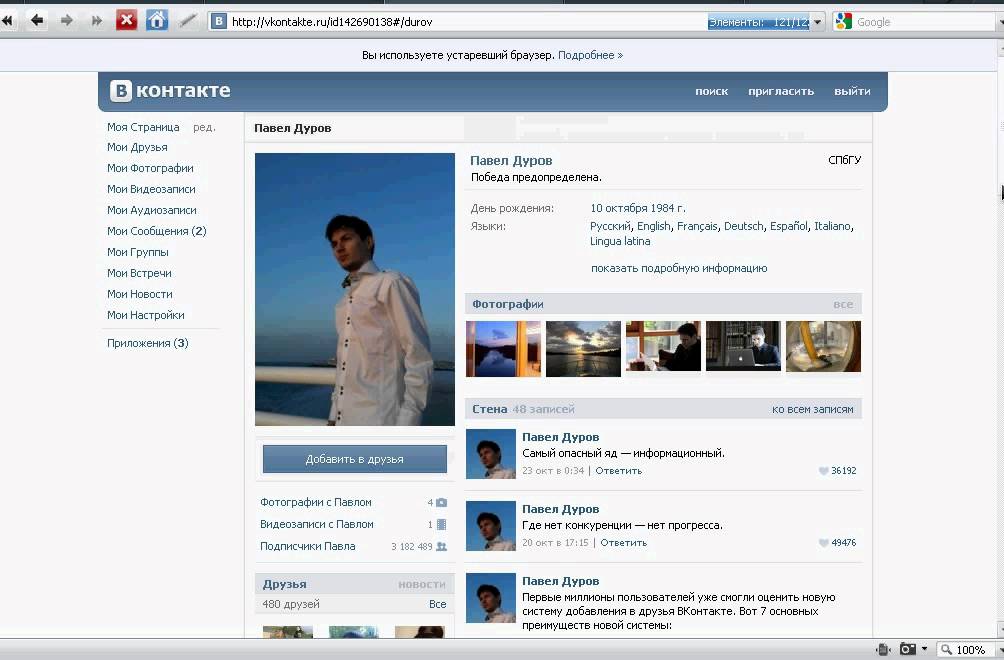
Красивый комментарий к фото парню
Все мужчины время от времени нуждаемся в повышении уверенности, и хороший комплимент им в этом помогает. Красивый комментарий под фото может напомнить парню о его лучших качествах и вселить в него уверенность, особенно если он исходит от девушки, которая ему нравится. Посмотрите этот список комментариев и отправьте тот, который больше всего соответствует фотографии парня.
- На этом фото ты выглядишь как древние римские атлеты.
- Ты — конфетка для женских глаз.
- Глядя на твое фото, я хочу, чтобы ты был моим героем и спас меня.
- Твоя девушка, наверное, чувствует себя как в сказке, рядом с тобой.
- Редко можно встретить такого красавчика как ты. Рассматривая твое фото скажу тебе честно: ты действительно отличаешься от остальных, и мне это нравится.
- Ты выглядишь так же, как (вставить имя знаменитости), но я поняла, что он тебя копирует.
- В твоих глазах можно потеряться и никогда не вернуться в реальность.

- Ты — это всё, что я хочу, и все, что мне нужно. (Вы можете написать комментарий и своей подруге, поэтому посмотрите примеры комментариев к фото девушке в Инстаграм или Вконтакте).
- Спасибо, что оказал Инстаграм услугу, просто публикуя свои фото.
- Миру нужно больше таких людей, как ты. Когда ты рядом, дышать легче.
- Ты такой классный парень. Твои фото избавляют от скуки.
- Любая девушка хотела бы услышать, как ты скажешь: «Я строил планы насчет нашего будущего».
- Ты украл мое сердце, теперь оно принадлежит только тебе.
- Твои фотографии заставляют мое сердце петь.
- Ты мне нужен так же, как растениям нужна вода.
- Мое сердце тает, как эскимо.
- И вдруг я поняла, что все песни о любви были о тебе.
- Утро с просмотра твоих фоток всегда самое лучшее.
- О… Боже! Твой взгляд не просто покорил, он украл мое сердце.
- Твоё фото в спортивной форме — удовольствие для моих глаз.
- С тобой любая девушка почувствует себя настоящей леди.

На сайте
Если вы заходите в полную версию ОК на сайте, кликните «Загрузить фото» справа от поля статуса, чтобы заполнить фотоальбом:
Или зайдите в подраздел «Фото» основного меню, там кликните «Добавить»:
Откроется окно загрузки изображений с компьютера. Перейдите в папку, где лежат ваши снимки, отметьте курсором нужные. Так вы можете взять картинки с рабочего стола, flash-накопителя или CD-диска. Чтобы взять несколько файлов, зажмите Ctrl на клавиатуре:
Кликните «Открыть», фотографии загрузятся в ОК в личный альбом. Чтобы пополнить фотоархив картинками из интернета, сохраните сначала понравившиеся себе на компьютер (щелкните на фотоснимке правой кнопкой мыши, в меню перейдите на «Сохранить изображение как») и залейте в социальную сеть.
Добавленные фотографии сразу появятся в Ленте у друзей, с оповещение о количестве и показом миниатюр изображений.
Создание надписи на фото с помощью онлайн-сервиса
Как сделать надпись на фото онлайн? Решить данный вопрос можно двумя способами: воспользоваться онлайн-фотошопом или специальным онлайн-сервисом. В случае с онлайн-версией Фотошопа текст наносится как в обычном фоторедакторе.
В случае с онлайн-версией Фотошопа текст наносится как в обычном фоторедакторе.
В онлайн-сервисе текст наносится немного другим способом. Для начала нужно открыть сайт https://effectfree.ru/?do=photoeffects&upload=new&for=text в браузере (для этих целей лучше всего подходит Google Chrome). Сервис предложит вам загрузить фотографию. Выбираем фотку и жмем «Выполнить загрузку фото».
Под загруженной фотографией расположен блок для редактирования текста. Перемещение текста осуществляется стрелочками слева. Можно выбрать шрифт, задать его размеры и цвет.
Когда все готово, кликаем «Наложить текст».
Чтобы сохранить фотографию на новой странице, под фоткой кликаем «Скачать и продолжить».
Хотите научиться делать красивые надписи на фотографиях? Просмотрите следующий видеоролик:
Источник
Подписываем фото
Заметьте, что подписывать фото на данном ресурсе стоит для того, чтобы каждый посторонний пользователь и вы по прошествии времени могли без проблем опознать изображение. Более того, описываемый процесс достаточно часто сочетается с выставлением отметок на фотографиях, благодаря которым можно опознать людей и перейти на их персональные страницы.
Более того, описываемый процесс достаточно часто сочетается с выставлением отметок на фотографиях, благодаря которым можно опознать людей и перейти на их персональные страницы.
На сегодняшний день сайт соц. сети VK позволяет подписать какое-либо изображение всего лишь одной методикой, которая в равной степени распространяется как на новые картинки, так и на некогда загруженные фотографии.
- Через главное меню на сайте VK переключитесь к разделу «Фотографии»и произведите загрузку совершенного любого изображения, руководствуясь соответствующей инструкцией.
Напишите текст, который должен быть основной подписью нужного изображения.
Кликните по кнопке «Опубликовать на моей странице» или «Добавить в альбом» в зависимости от личных предпочтений в плане конечного места размещения изображения.
Перейдите в место расположения загруженной картинки, откройте ее в режиме полноэкранного просмотра и удостоверьтесь, что описание было успешно добавлено.
Тут же для достижения большей точности в случае фото с реальными людьми, рекомендуется устанавливать отметки через пункт дополнительного меню «Отметить человека».
На этом процесс подписи изображений непосредственно при их загрузке можно завершить. Однако, не стоит оставлять без внимания аналогичную процедуру, которая может потребоваться, если у вас есть ранее загруженные фотографии без должного описания.
Дальнейшие рекомендации в равной степени подходят как для создания нового описания, так и для редактирования существующей подписи.
- Откройте картинку, которую необходимо подписать в режиме полноэкранного просмотра.
Единственное существующее ограничение состоит в том, что невозможно подписывать картинки из альбома «Фотографии с моей страницы».
В открывшееся поле введите необходимую текстовую подпись.
Кликните левой клавишей мыши в любом месте вне поля для ввода описания.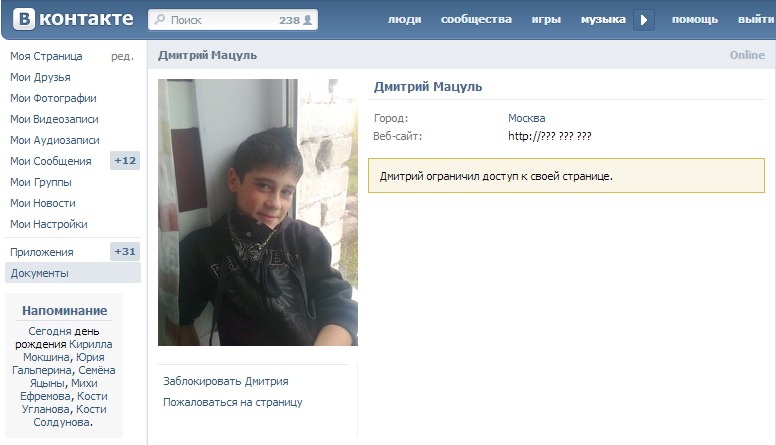
Сохранение происходит в автоматическом режиме.
Обратите внимание, что автоматизировать описываемую процедуру невозможно, но, несмотря на это, вы можете поместить картинки в какой-либо фотоальбом и создать описание непосредственно для нужной папки. Благодаря этому процесс анализа содержимого также значительно упрощается, однако не забывайте, что даже при таком подходе вам никто не запрещает создавать описания для некоторых фото в альбоме с общей подписью.
Отблагодарите автора, поделитесь статьей в социальных сетях.
Здравствуйте, дорогие читатели iklife.ru.
Социальные сети предназначены в первую очередь для общения, обмена информацией. Это может быть текст, изображения, видео. И сегодня мы разберемся, как добавить фото ВКонтакте.
Начнем с размещения на личной страничке, потом поговорим о сообществах, уделим внимание публикации с телефона и в конце узнаем, как быстро выложить в ВКонтакте материалы из Инстаграм.
Использование таблицы символов MS Windows
Для открытия таблицы символов Windows необходимо нажать кнопку «Пуск» и найти в списке программ строку «Таблицы символов», выбрав пункт меню «Стандартные» (в зависимости от версии Windows «Таблицы символов» будут либо непосредственно в этом подменю, либо в разделе «Служебные»).
Откроется окно со списком символов. В списке со шрифтами выбираем понравившийся шрифт и щелкаем на необходимый нам символ, затем нажимаем кнопку «Выбрать». Этот символ появится внизу, в поле «Для копирования».
После составления в этом окошке нужной последовательности символов нажимаем кнопку «Копировать», открываем окно личных данных на Одноклассниках, удаляем в поле «Имя» предыдущие сведения и вставляем новые посредством одновременного нажатия клавиш Ctrl и V. Затем повторяем аналогичную операцию для поля «Фамилия».
После нажатия на кнопку «Сохранить» получаем красивое и оригинальное написание имени и фамилии.
Как добавить (загрузить) фото в Одноклассники
Начните добавление фотографии с того, что выберите раздел «Фото» на персональной странице в Одноклассниках.
Далее щелкните команду «Добавить фото».
На этом этапе необходимо найти то изображение, которое Вы желаете добавить с социальную сеть. Для этого укажите папку на компьютере, где сохранено изображение, затем выделите его один раз кликнув левой кнопкой мыши и щелкните кнопку «Открыть».
Загрузка фотографии завершена.
Добавляем фотографию в сообщество
Если вы являетесь создателем или администратором сообщества, то размещение графического контента – обязательная часть работы по его наполнению. Здесь, как и в личном профиле, есть несколько вариантов публикации материалов: на странице, в альбоме, изменение главной миниатюры.
И применять мы будем те же приемы. Сначала переходим в раздел основного меню «Группы», «Управление» и идем в сообщество, которое планируем редактировать.
Чтобы опубликовать новость с картинкой на стену, напишем текст в поле «Добавить запись» и прикрепим графический файл. Для этого жмем по пиктограмме, изображающей фотоаппарат.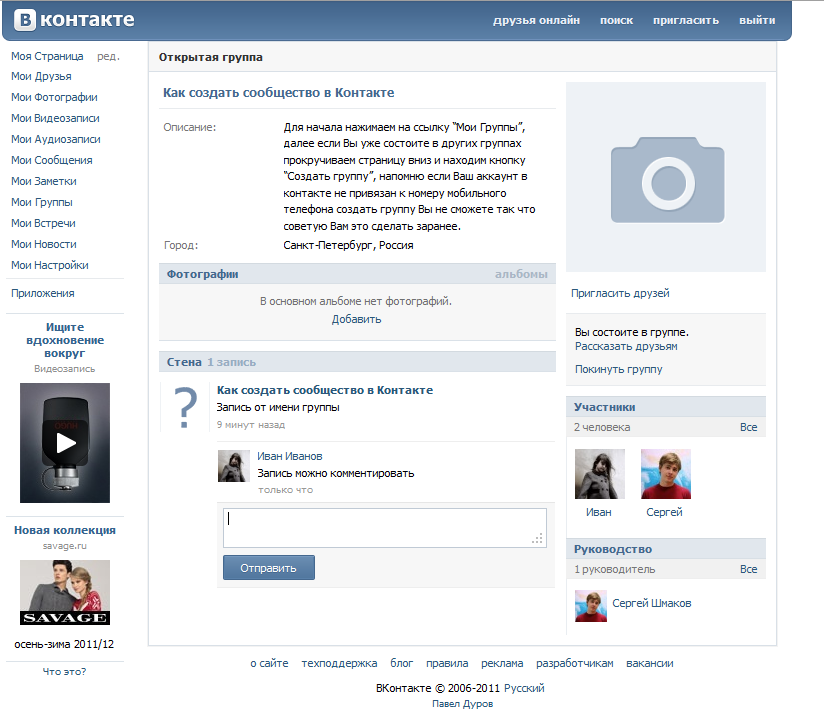 Выбрать можно из имеющихся на личной странице материалов или загрузить с ПК. Когда загрузка завершится, отправляем контент на стену.
Выбрать можно из имеющихся на личной странице материалов или загрузить с ПК. Когда загрузка завершится, отправляем контент на стену.
Чтобы создать и наполнить альбом группы, нужно перейти в меню «Управление», «Разделы» и добавить возможность публиковать фотки. Программа предлагает выбрать из 2 типов доступа – открытого и закрытого. В первом случае размещать фотографии могут все участники группы, во втором – только администраторы. Сохраняем настройки и идем дальше.
На главной странице справа находим ссылку «Добавить фотографии», переходим по ней.
Здесь можно загрузить изображения в основной каталог, созданный автоматически или перейти во вкладку «Все фотографии» – «Создать альбом».
После этого можно загрузить снимки, сохраненные на жестком диске. Для этого зайдите в альбом и нажмите на «Добавить фотографии» или перетащите мышкой документы из папки на компьютере.
Чтобы поменять «лицо» группы, загрузите снимок на основную страницу.
Как отправить фото вконтакте другу
Пользователи ВК могут не только передавать текстовые сообщения, отправлять голосовые послания и созваниваться в реальном времени. Также они обмениваются своими фотографиями и самыми разными картинками. Вот примерный список того, что вы можете отправить другу
Также они обмениваются своими фотографиями и самыми разными картинками. Вот примерный список того, что вы можете отправить другу
- Фото из вашего альбома ВК.
- Сохраненная картинка.
- Мгновенный снимок на веб-камеру компьютера или встроенную камеру мобильного телефона.
- Изображение, скопированное в буфер обмена.
- Фотография, находящаяся в памяти вашего компьютера или телефона.
- GIF документ и анимация.
- Любое изображение из сети ВК от различных групп, пабликов и других пользователей.
Всё это вы легко можете отправлять другу в сообщении, либо в групповой чат. Рассмотрим несколько самых простых способов поделиться картинкой/фотографией ВК.
Как отправить фото через сообщение – инструкция
Откройте диалог с пользователем и произведите следующие действия.
- Нажмите на значок булавки в левом нижнем углу диалогового окна.
- В появившемся контекстном меню выберите «фотография».
- Далее откроется меню, в котором вы можете выбрать любую фотографию со своей страницы.
 В том числе, из закрытых альбомов, сохраненных картинок и записей на стене.
В том числе, из закрытых альбомов, сохраненных картинок и записей на стене.
Далее нужно, методом простого перехода по альбомам кликами мышки и пролистыванием колесика, выбрать изображение и щелкнуть на него левой кнопкой мыши, чтобы оно прикрепилось к текстовому сообщению. Это можно повторять многократно и прикреплять до 10-ти фото за один раз.
- Вверху этого же меню, есть кнопка «загрузить фотографию» для поиска и выбора графического файла, находящегося у вас на компьютере. В появившемся окошке укажите путь к файлу и выберите его для загрузки ВК и прикрепления к сообщению.
Там можно отправить JPEG или PNG фотографии, либо GIF анимацию.
- Ещё справа есть кнопка «сделать снимок». Нажав её, вы запустите веб камеру компьютера, ноутбука, планшета и сможете сфотографироваться в реальном времени. Фото сразу прикрепится к сообщению.
- Интерфейс сайта постоянно совершенствуется. Диалоговое окно ВК автоматически принимает любое изображение и сохраняет его внутрь нового сообщения.
 Поэтому вы можете просто перетащить фотографию с рабочего стола или любой папки на белое поле диалога ВК, чтобы она в нем сохранилась и стала готовой к отправке. Также можно вставить ссылку на стороннее изображение и если она ведет напрямую к картинке, то произойдет замена ссылки на фото.
Поэтому вы можете просто перетащить фотографию с рабочего стола или любой папки на белое поле диалога ВК, чтобы она в нем сохранилась и стала готовой к отправке. Также можно вставить ссылку на стороннее изображение и если она ведет напрямую к картинке, то произойдет замена ссылки на фото.
- Любой обнаруженной на просторах Вконтакте фотографией можно мгновенно поделиться с другом. Нажмите на соответствующую надпись под фото и в открывшимся меню выберите отправку В личном сообщении.
Что касается интерфейса мобильных приложений ВК для Айфон и Андроид, то принцип обмена изображениями в них тот же. Коснитесь пальцем иконку с плюсиком, а затем выберите один из способов отправки изображения собеседнику.
Камера современного смартфона делает качественные снимки, их удобно сразу отправлять своим друзьям.
После установки в операционную систему мобильного телефона приложения ВК, для внутренних файлов галереи может появиться функция Поделиться в VK.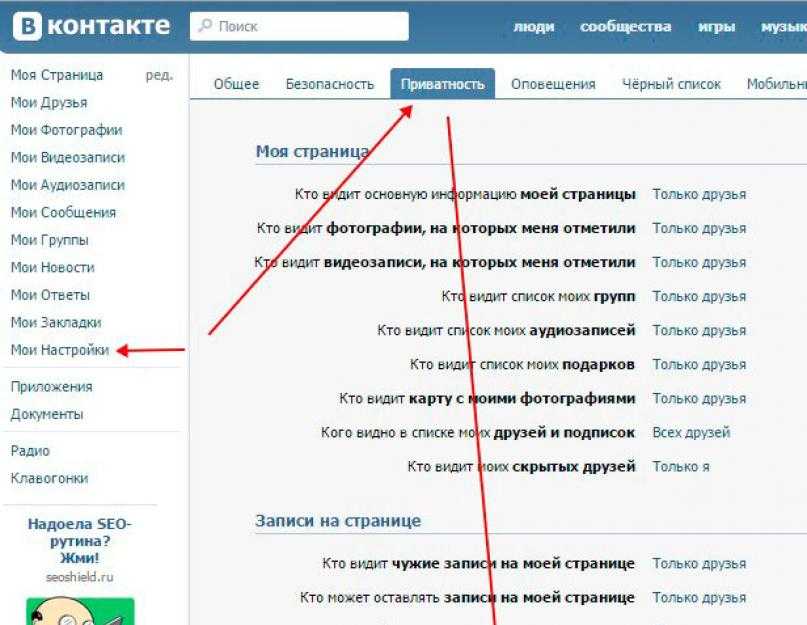 Это позволит отправлять фото из памяти телефона в альбомы вашей страницы, не открывая приложение каждый раз.
Это позволит отправлять фото из памяти телефона в альбомы вашей страницы, не открывая приложение каждый раз.
Почему не отправляются фото
Если при загрузке фотографии на сайт ВК или простом перетаскивании с папки, страницы, рабочего стола, появляется надпись об ошибке, причины могут быть следующими.
- Неверное соотношение сторон. Слишком широкая или длинная картинка. В этом случае можно обрезать фото в любом доступном редакторе на компьютере или смартфоне.
- Неподдерживаемый формат. Нужны JPEG, PNG, либо анимированный рисунок GIF. Выбирайте файлы этих типов для отправки. Если изображение, которое вы хотите отправить, сохранено в редком неподдерживаемом формате, можно воспользоваться конвертером изображений для быстрой смены формата файла. Например, бесплатный сервис online-convert.com сделает это за считанные секунды.
- Слишком большой размер файла. Файлы размером больше 10 мб не принимаются.Эту проблему также можно решить с помощью онлайн конвертера, либо специальных утилит для сжатия изображений, например Image Resizer.

- У мобильного приложения нет доступа к камере телефона, содержимому галереи. Эти функции включаются в настройках приложений, а также меню самой операционной системы смартфона
- Нет доступа к интернету или скорость соединения слишком низкая для отправки изображений. Проверьте подключение вашего компьютера к сети. При использовании смартфона, убедитесь, что используется быстрый мобильный интернет(4G, Wi-Fi, LTE), а не сеть GSM или 3G, скорости которых будет недостаточно для загрузки изображений высокого качества.
Эти простые действия помогут решить проблему, и вы сможете отправить фотографию себе на стену, в группу или в личное сообщение.
Недавно меня в очередной раз спросили: «Можно ли как-то отправить фотографии в ВКонтакте без потери качества?»
Можно, просто нужно знать небольшую хитрость, о которой я сейчас расскажу. Только учтите один момент. Если вам нужно отправить небольшое количество картинок, то социальная сеть с этим справится без проблем.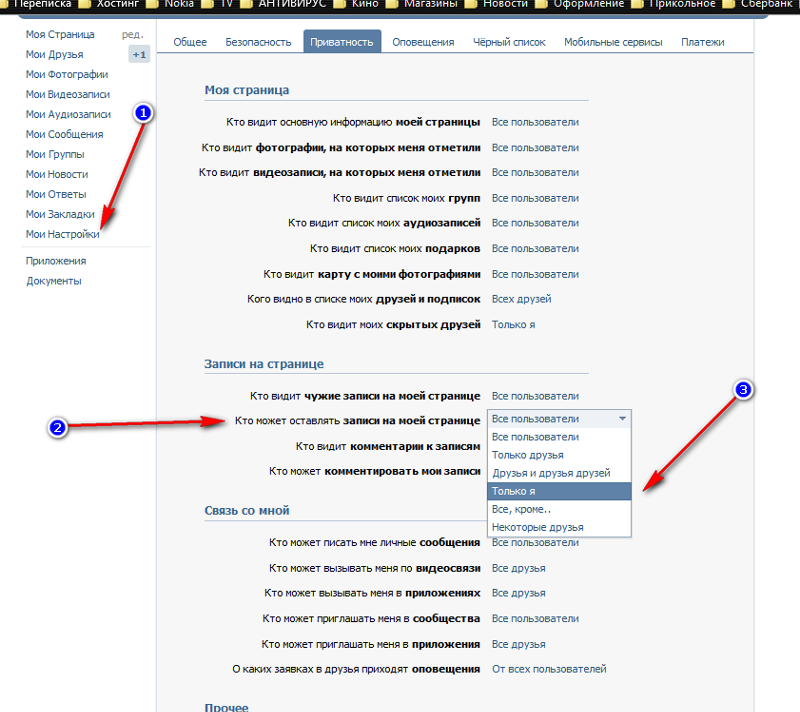 Но если это будет несколько сотен фотографий, то лучше воспользоваться облачным хранилищем (например, Яндекс.Диск). Это будет лучшим решением хотя бы потому, что ВКонтакте в одном сообщении можно отправить не более 10 фото.
Но если это будет несколько сотен фотографий, то лучше воспользоваться облачным хранилищем (например, Яндекс.Диск). Это будет лучшим решением хотя бы потому, что ВКонтакте в одном сообщении можно отправить не более 10 фото.
Если вас подобное ограничение не пугает, то поехали.
Как отправить фото без сжатия ВКонтакте с телефона на Android
1. Запускаем приложение ВКонтакте.
2. Создаем диалог с нужным адресатом.
3. Внизу экрана, слева от текста «Ваше сообщение» находим иконку в виде скрепки и нажимаем на нее.
4. В открывшемся меню выбираем «Документ».
5. Выбираем необходимые фотографии «Из галереи», или загружаем «С устройства» и отправляем.
6. Фотографии отправлены без потери качества. Профит!
Как отправить фото ВКонтакте сообщением со смартфона на iOS
1. Запускаем приложение ВКонтакте.
2. Создаем диалог с нужным адресатом.
3. Внизу экрана, слева от текста «Сообщение» находим иконку в виде скрепки и нажимаем на нее.
4. В открывшемся меню выбираем «Документ».
5. Нажимаем «Добавить фото» и отправляем.
6. Адресат получит точные копии. Профит!
Как с помощью компьютера отправить фотографии ВКонтакте без сжатия
Переслать фото с компьютера в социальной сети ВКонтакте без потери качества можно двумя способами.
1. Заходим на сайт ВКонтакте.
2. Создаем диалог с нужным адресатом.
3. Внизу экрана, слева от текста «Сообщение» находим иконку в виде скрепки и нажимаем на нее.
4. В открывшемся меню выбираем строку «Документ».
5. Нажимаем «Загрузить новый файл» и отправляем сообщение.
1. Заходим на сайт ВКонтакте.
2. Создаем диалог.
3. Открываем на компьютере папку с нужными нам фотографиями.
4. Выделяем необходимые файлы. Если фото идут подряд это можно сделать с зажатой клавишей «Shift», если приходится выбирать, то используйте клавишу «Ctrl».
5. Наводим курсор на любой из выделенных файлов. Зажимаем левую кнопку мыши и перетаскиваем фотографии в диалоговое окно. Если вы все сделали верно, то вместо переписки вы увидите два прямоугольника: «Перетащите сюда фотографии, чтобы прикрепить их как документ (без сжатия)» и «Перетащите сюда фотографии, чтобы прикрепить их к сообщению». Вам остается только переместить файлы в верхний прямоугольник и отпустить кнопку мыши.
Зажимаем левую кнопку мыши и перетаскиваем фотографии в диалоговое окно. Если вы все сделали верно, то вместо переписки вы увидите два прямоугольника: «Перетащите сюда фотографии, чтобы прикрепить их как документ (без сжатия)» и «Перетащите сюда фотографии, чтобы прикрепить их к сообщению». Вам остается только переместить файлы в верхний прямоугольник и отпустить кнопку мыши.
6. Отлично! Вы справились с этим.
Фотографии, отправленные всеми вышеописанными способами, сохранятся ВКонтакте. При необходимости вы сможете найти их в «Документах».
Как уберечь фотографии и документы ВКонтакте от попадания в чужие руки
А теперь я расскажу вам немного о конфиденциальности, или как защитить себя от того, чтобы отправленные фотографии и документы не попали в чужие руки.
Когда вы загружаете файл ВКонтакте напрямую в раздел «Документы», социальная сеть предлагает вам выбрать его тип: личный (недоступен через поиск), учебный, книга или же другой документ.
Как вы наверняка уже поняли, единственный вариант недоступный посторонним – это личный документ. Осталось разобраться к какому типу относятся фотографии и документы отправленные в сообщениях. Для этого обратимся к справке самой социальной сети. Из нее мы узнаем, что прикрепляемые к сообщениям файлы также загружаются в раздел «Документы», и им автоматически присваивается статус личных. Скачать документы смогут только ваши собеседники и пользователи, которые увидят ссылку на документ (в виде вложения к записи, пересланного сообщения или по прямой ссылке).
Осталось разобраться к какому типу относятся фотографии и документы отправленные в сообщениях. Для этого обратимся к справке самой социальной сети. Из нее мы узнаем, что прикрепляемые к сообщениям файлы также загружаются в раздел «Документы», и им автоматически присваивается статус личных. Скачать документы смогут только ваши собеседники и пользователи, которые увидят ссылку на документ (в виде вложения к записи, пересланного сообщения или по прямой ссылке).
Если же вы прикрепите файлы к общедоступным записям или комментариям, то ВКонтакте присвоит им статус «Другой документ» и они будут доступны для свободного скачивания всем желающим.
Вывод. Передавать конфиденциальную информацию лучше всего при встрече. Если же вы решили доверить это социальной сети, то используйте для этого личные сообщения и способы, которые мы рассмотрели выше.
В социальной сети Вк можно не только писать текстовые сообщения, но и отправлять друзьям и другим пользователям разные файлы и фотографии. Рассмотрим как прикрепить снимок к сообщению.
Рассмотрим как прикрепить снимок к сообщению.
Если Вы хотите отправить фото или изображение в сообщении, то вам достаточно лишь нажать на “Прикрепить”( находится справа внизу) под этим сообщением, а затем в открывшемся меню нажмите на “Фотографию”. Всё как показано на рисунке:
То же самое будет, если нажать на изображение фотоаппарата внутри сообщения, в правом нижнем углу.
Дальше действуйте, как обычно – ищите на компьютере нужное фото и прикрепляете, или сделайте новый снимок на камеру. И как Вы уже поняли можно прикрепить не только фото, но и любое изображение с Вашего компьютера.
Также можно отправлять разные файлы,документы, видео, музыкальные файлы, подарок или отметки на карте.
Как во ВКонтакте добавить фото с телефона
Размещение фотографий во ВКонтакте — одна из наиболее востребованных среди участников социальной сети возможностей, вне зависимости от используемого ими устройства для доступа к сервису. В статье рассмотрены способы решения задачи добавления изображений в ВК с телефонов, функционирующих под управлением Android и iOS.
Как во ВКонтакте добавить фото с телефона
В большинстве случаев пользователю необходимы все варианты размещения. Поэтому нужно разобрать каждый из них отдельно, подробно разобрав все шаги, которые должен будет пройти пользователь, чтобы выложить фото.
На стене
Пользователям часто бывает нужно прикрепить красивый снимок к новой публикации. Чтобы выполнить это требуется выполнить следующую инструкцию:
- кликнуть на значок фотоаппарата, который располагается под новой публикацией;
- нажать на надпись «Загрузить фотографию»;
- система откроет галерею мобильного устройства, выбираются нужные снимки, при этом есть ограничения, к посту нельзя добавлять больше 10 фото;
- после этого кликается клавиша «Прикрепить»;
- чтобы публикация с фото добавилась на страницу, следует кликнуть на галочку, расположенную в правой части экрана.
Нужно сказать, что выложить фото можно и без сообщения, однако это делается в редких случаях, обычно к посту с фото идет дополнительный текст.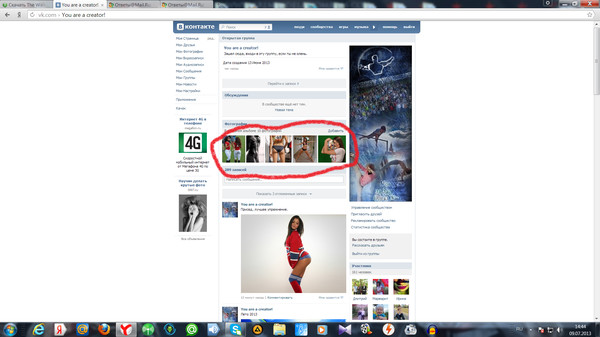 Кроме того, можно добавить фото сразу с камеры, не используя данные галереи. В некоторых случаях такой вариант предпочтительней.
Кроме того, можно добавить фото сразу с камеры, не используя данные галереи. В некоторых случаях такой вариант предпочтительней.
В обновленной версии данной социальной сети нет возможности прикрепить фото из альбома. Требуется скачать снимок на смартфон, и лишь после этого, через галерею, отправить фото на стенку.
На странице
Добавить снимок также можно и через страницу. Для выполнения этого действия пользователь должен перейти в соответствующий пункт меню, а именно, в «Фотографии», пункт «Добавить». Далее в проводнике телефона выбираются необходимые фото. Система откроет их, и пользователь сможет сделать следующее:
- добавить к фотографиям описание;
- повернуть под нужным углом;
- изменить снимок в фоторедакторе.
Все эти действия доступны прямо в социальной сети при добавлении фото. На них появляются специальные обозначения, нажав на которые можно перейти к соответствующему действию. Когда обработка будет закончена, следует подтвердить окончание процесса и нажать на кнопку «Опубликовать».
После этого фотографии будут доступны в нужном разделе. На самой стене их видно не будет, однако просмотреть их можно, перейдя в «Фото» пользователя, кликнув на требуемый раздел при заходе на страницу конкретного участника соцсети.
В альбоме
Альбомы в этой социальной сети также пользуются спросом, так как позволяют собрать в одном месте тематические фотографии. Чтобы наполнить альбом в приложении на мобильном устройстве, пользователь должен:
- перейти в пункт «Фотографии»;
- кликнуть на иконку плюсика, он находится в правой верхней части дисплея;
- выбрать существующий альбом, или создать новую папку для хранения снимков;
- система телефона откроет окно галереи, следует выбрать необходимые фото;
- далее нажимается кнопка «Прикрепить», требуется дождаться окончания загрузки фото в альбом.
Также можно не только добавлять фото из галереи, но и делать снимок прямо с камеры, а затем загрузить его сразу в альбом. После выполненных действий в нужной папке будут сохранены выбранные фотографии.
После выполненных действий в нужной папке будут сохранены выбранные фотографии.
Фото при добавлении в альбом также можно редактировать, в частности добавить текст. Для этого необходимо кликнуть на 3 точки, расположенные в правом углу и выбрать соответствующий пункт. Далее выбирается надпись «Добавить описание», откроется поле, куда вводится текст.
Фото профиля
Фото профиля отображается на основной странице профиля. Оно является главной фотографией, поэтому подбирать его рекомендуется тщательно. Поменять его можно следующим образом:
- перейти на свою страницу, кликнув на пункт «Моя страница»;
- на аватарке будет расположено несколько значков, необходимо кликнуть на иконку фотоаппарата, который расположен в нижней части фото;
- откроется окно галереи, можно выбрать главное фото и поставить его на аву;
- также можно сделать снимок с камеры и также поставить его на главное место страницы, если снимок не понравился всегда можно вернуться назад и сделать другое фото.

При установке фотографии на аву, есть важное ограничение. Нельзя поставить больше одного фото на главное место аккаунта.
Перед тем, как сохранить изменения страницы, можно настроить область отображения небольшой аватарки, которая будет показываться рядом с сообщениями пользователя, а также в списке друзей у прочих участников соцсети. После проделанных манипуляций с главным изображением аккаунта требуется сохранить изменения.
https://www.youtube.com/watch?v=qhDkf9duuPs
Публикация изображений в группе
Наверняка, у многих наших пользователей также возникает вопрос, каким образом можно добавить фото в группу ВК, если в ней открыта возможность публикаций для всех пользователей или членов данного сообщества. На самом деле это очень просто. Вот как вы сможете добавить фото на страницу группы в Контакте:
- Перейдите на страницу интересующего вас сообщества.
- Найдите «Фотоальбомы» — эта кнопка расположена в правой части экрана. Кликните по этой кнопке.

- Выберите тот альбом, что соответствует теме вашего изображения.
- Кликните по находящейся в верхнем углу справа кнопке
- Выберите нужные снимки в памяти вашего устройства.
- Если хотите, отредактируйте изображение или сделайте к нему подпись.
- Готово!
Мы очень надеемся, что помогли вам разобраться, как добавить фото на стену в Контакте и вы легко справились с этой задачей. Мы желаем вам много новых лайков от друзей и близких, чтобы вы получали от общения в сети только позитивные эмоции! Если вы хотите нашим специалистам, то можно сделать это в комментариях.
Как загрузить фото в ВК на телефоне в сообществе
В большинстве случаев снимки делаются на камеру смартфона, мало кто использует для этого профессиональный цифровой фотоаппарат. Кроме того, нет смысла перекидывать снимки на персональный компьютер, если все фото уже есть на гаджете, с него проще опубликовать их в соцсети.
Если у пользователя есть собственное сообщество, или он состоит в группе, где есть возможность размещать снимки для всех участников, фото можно загрузить туда, используя мобильное устройство. Для этого нужно выполнить следующее:
- зайти в официальное приложение ВКонтакте;
- перейти в нужную группу;
- под главной информацией будет расположен блок «Фотографии»;
- перейти в эту вкладку и нажать на надпись «Альбомы»;
- открывается требуемый альбом, который нужно пополнить снимками;
- нажимается плюсик, выбираются снимки из галереи или делаются фото в режиме реального времени;
- кликается надпись «Готово».
Внимание. Выполняя вышеприведенные действия, пользователь может загрузить фото в сообщество и через мобильную версию социальной сети в браузере. Также добавить в сообщество фото можно только те снимки, которые есть на телефоне. Поэтому, для начала нужно перенести все данные на мобильное устройство.
Добавление снимка без потери качества
Многие отмечают, что когда фото попадает Вконтакте, то оно становится он таким как было. Тут все дело в том, что загрузчик сжимает фото. Устранить такую проблему не получится, но можно сделать потерю качества минимальной.
Тут все дело в том, что загрузчик сжимает фото. Устранить такую проблему не получится, но можно сделать потерю качества минимальной.
Для этого загружаемая фотография не должна иметь разрешение меньше 1000 пикселей и перед загрузкой резкость лучше сделать немного больше. Более того, рекомендуется не использовать кнопку «Добавить новые фотографии», а перетаскивать их прямо с компьютера.
Продвинутым пользователям можно ещё посоветовать преобразовать фотографию для Web (Alt+Shift+Ctrl+S), а потом отредактировать настройки качества и поставить отметку напротив «Преобразовать в sRGB».
Преобразование фото
Если вам просто надо отправить фото другу, то загружайте их сначала в раздел «Документы», а потом отправляйте в личном сообщении.
Как переместить фото в другой альбом
В некоторых случаях нужно переместить снимок из одного альбома в другую папку. Такая ситуация может возникнуть при ошибочном добавлении фотографии.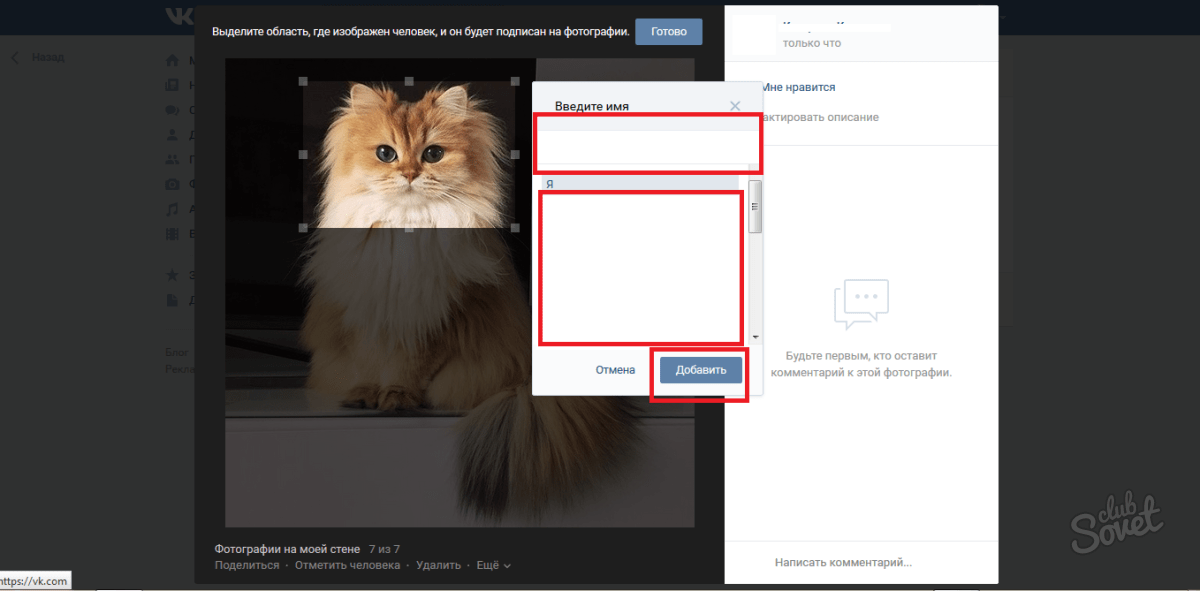 Выполняются следующие действия:
Выполняются следующие действия:
- кликается кнопка «Фотографии»;
- система перекидывает пользователя на страницу с обложками уже сделанных альбомов;
- требуется найти папку, часть снимков из которой должны быть перемещены в какой-либо другой альбом;
- нужно нажать на надпись «Редактировать альбом», ее можно будет увидеть на обложке папки, сам значок имеет вид карандаша, отображается в верхней части;
- на экране появится раздел «Редактирование альбома», потребуется найти тот снимок, который необходимо переместить в другую папку;
- нажимается клавиша «Поместить в альбом», она располагается рядом с нужным фото;
- всплывет специальное меню, в котором нужно выбрать название альбома и нажать на него.
После выполненных действий на дисплее смартфона появится сообщение «Фотография успешно перемещена». Следует нажать на клавишу «Сохранить изменения», она расположена в нижней части страницы.
Как скачивать фотографии?
- Кликните по снимку, чтобы его увеличить
- Нажмите «Ещё…»
- Выберите «Открытие оригинала»
Открыть оригинал фото Вконтакте
При открытии, снимок загружается в максимально возможном разрешении.
- Нажмите на него правой кнопкой мыши
- Выберите «Сохранить картинку как…»
Сохранить картинку как
- Укажите путь, куда загрузится готовое фото
С мобильного приложения:
- Откройте снимок
- Кликните по трём точкам в углу экрана
- Выберите «Сохранить»
Сохранение фото
К сожалению, загрузка фото возможна только по одному.
Как настроить автоматическое добавление фото из Инстаграм в ВК
В социальной сети ВКонтакте есть специальная возможность для пользователей Instagram и других платформ, а именно — автопостинг снимков из Других соцсетей в ВК. Чтобы настроить эту функцию, нужно выполнить следующую инструкцию:
- перейти в редактирование профиля;
- в настройках кликнуть на раздел «Контакты»;
- внизу на странице будут расположены два пункта — Instagram и Twitter, также здесь будет надпись «Настроить импорт»;
- выбирается требуемая соцсеть, система откроет окно, в котором нужно будет пройти авторизацию;
- после этого будет открыто другое окно, в нем нужно будет выбрать место для процедуры импорта;
- нажимается клавиша «Сохранить».

Некоторым пользователям не нужно импортировать абсолютно все посты. В этом случае рекомендуется поставить отметку рядом с пунктом «Не импортировать (только с хэштегом)». Система будет настроена так, что в ВК из Инстаграма будут передаваться фото только с конкретным хэштегом. Например, пост с #vkpost будет размещен на стене профиля.
Если автопостинг больше не нужен, его можно деактивировать. Для этого потребуется перейти в параметры аккаунта ВК и повторить вышеприведенные действия еще раз.
Информация для администраторов
Сперва давайте поговорим о том, как действовать если вы владелец группы. Все-таки мой блог предназначен для тех, кто стремится зарабатывать в интернете.
Простой пост на стену
Прошу прощения за небольшое лирическое отступление, у тех, кто торопится. Начну с совета. Не могу не затронуть этот вопрос.
На скриншотах в моем блоге вы можете видеть в основном портреты девушек и мужчин. Раньше я выставлял цветы, котиков, собачек и так далее. Но проанализировав статистику, понял кое-что важное. Подборки с людьми увеличивают время, проведенное на сайте читателями.
Но проанализировав статистику, понял кое-что важное. Подборки с людьми увеличивают время, проведенное на сайте читателями.
Даже те, кто не вникает в суть публикации просматривает ее до конца. Возьмите на заметку, когда будете выкладывать фотографии в свой паблик.
Теперь можем продолжать, Итак, если ты создатель группы, то выкладывать фотки можно несколькими способами. Для начала о самом простом.
Заходим на главную страницу сообщества. Скриншоты могут несколько отличаться от ваших реалий. Для моего браузера установлено специальное расширение, которое помогает работать администраторам.
Однако функции, о которых я рассказываю, и их расположение не отличается, просто у меня чуть больше кнопок и ссылок.
Кликаете левой клавишей мыши по окну, куда вставляется запись.
В меню «Прикрепить» есть специальная ссылка «Фотографии».
В верхней панели выбираем «Загрузить», если хотите залить картинки с компьютера или просто щелкните по изображению, если они уже есть в вашем профиле.
Выделяете картинку и кликаете «Отправить».
Теперь можно нажать кнопку «Отправить».
Множественная загрузка
Можете выкладывать сразу несколько фотографий.
Действия будут отличаться только на завершающем этапе. Сперва кликните на «Прикрепить фото». Потом выберите загрузку. А вот теперь щелкайте по всем картинкам, которые хотите добавить, одновременно зажимая на клавиатуре кнопку Ctrl.
Двигать иллюстрации можно захватывая их и перемещая мышью после загрузки. Непосредственно в окне записи.
Фотошредер
На моем скриншоте вы могли увидеть функцию «Фотошредер». Что это такое? Она позволяет разрезать фотки на несколько частей. Сейчас этот флеш-плеер по каким-то непонятным для меня причинам не работает. Мне не очень хочется терять время на починку. Поэтому могу предложить вам видео, в котором подробно рассказано о этой функции.
Как удалить фото в ВК с телефона
В некоторых случаях необходимо удалить конкретное фото из соцсети. Чтобы выполнить эту операцию, нужно:
Чтобы выполнить эту операцию, нужно:
- нажать на требуемую фотографию;
- система откроет ее в отдельном окне;
- в нижней части будет располагаться кнопка «Удалить»;
- данная клавиша нажимается, и фото удаляется из соцсети.
Этот метод используется для любой фотографии, не важно, где она находиться, на стене, на странице, на месте главной аватарки или же в альбоме. В любом случае снимок будет удален.
Михаил
Некоторое время работал в салоне связи МТС. Хорошо разбираюсь в технике, интересуюсь сферой мобильных компаний и приложений
Задать вопрос
Вопрос эксперту
Можно ли вставить фото с телефона с помощью ссылки?
Данный метод размещения в социальной сети ВКонтакте не предусмотрен. Пользователь может загружать лишь то, что есть в памяти телефона.
Как создать альбом, чтобы добавить в него снимки?
Для создания новой папки пользователь должен перейти в пункт «Фотографии». Далее нажимается значок плюсика, клавиша «Создать новый альбом». После введения названия можно добавлять фото.
После введения названия можно добавлять фото.
Есть ли ограничения по количеству фото?
Да, такие ограничения существуют. На аву можно поставить только одно фото, на стене публикуется до 10 фото за раз. На странице или для публикации в альбоме ограничений не предусмотрено.
После разрешения всех вопросов, можно приступать к публикации снимков. Процесс быстрый, на его выполнение тратится всего несколько минут.
4.2 / 5 ( 21 голос )
0
Автор
Михаил
Некоторое время работал в салоне связи МТС. Хорошо разбираюсь в технике, интересуюсь сферой мобильных компаний и приложений
Информация для подписчиков и пользователей
Если ты не создатель, то возможности будут несколько ограничены. Конечно же в том случае, если стена не открыта. Такое случается и тогда ваши действия ничем не будут отличаться от тех, что я описывал ранее.
Однако, стены бывают совсем закрыты. Вы ничего не можете поделать с этим, придется забыть о своем желании.
Но чаще всего паблики ограничивают возможность загрузки собственных фотографий и постов. При этом на стене, перед записями появляется кнопка «Предложить новость». Щелкните по ней.
Осталось только прикрепить фотографию, отправить на модерацию и ждать, когда администратор одобрит ваше сообщение.
Через какое-то время картинка появится на стене сообщества. Конечно же, если она не противоречит политике группы.
Изменяем фотографию профиля
Если нам нужно отредактировать страницу, которая уже имеет фото профиля, процесс не сильно отличается.
Наводим курсор мыши на блок с фото, и в появившемся окне нажимаем по ссылке «Обновить фотографию». Дальше процесс аналогичен рассмотренному выше.
Но это не единственный вариант редактирования. Мы можем добавить эффекты — для этого в меню для аватарки, выберите пункт «Добавить эффекты». Для вас доступны следующие инструменты:
- Добавление стикеров или смайликов.
- Вставка текста.
- Рисование картинки.

Примените нужные эффекты, и сохраните изменения.
При работе с телефона, возможности добавления эффектов у Вас не будет. Но зато можно сделать моментальную фотографию, выбрав в меню пункт «Сделать снимок».
Устанавливаем фотографией профиля, фото с камеры телефона
Теперь сделайте снимок и сохраните настройки.
Фотографии ВКонтакте: все секреты
Вопросы и Ответы. Раздел “Фотографии ”Вконтакте.
Ответ в статье по ссылке.Ответ в статье по ссылке.
Вопрос:
У меня не получается загрузить фотографии. Каким образом это можно сделать?
Правильный ответ:
Чтобы загрузить фотографию, проделайте следующее:
- зайдите в Мои фотографии;
- в самом верху нажмите Добавить фотографии.
Если у Вас не получается загрустить свою фотографию, то нужно оставить жалобу, причем заполнить ее нужно по определенной форме:
1) Написать ссылку, которую можно найти при загрузке в адресной строке.
2) Указать ссылку на Вашу страницу, на которую Вы не можете загрузить фотографию.
Внимание!
Если жалоба не соответствует форме, то она не будет рассмотрена.
На массовые проблемы жалобы не принимаются.
Вопрос:
На сайте Vkontakte были загружены фотографии, но часть из них внезапно пропала, а остались лишь пустые образы. Как это исправить??
Правильный ответ:
При пропаже загруженных фотографий и при невозможности их просмотра нужно оставить жалобу, придерживаясь следующей формы:
1. Написать ссылку на исчезнувшую фотографию.
Внимание!
С тех, фотографий которые исчезли необходимо снять приватность.
Если у вас появляется надпись “сервер с этой фотографией временно недоступен”, то жалобу отправлять не нужно.
Вопрос:
В чем проблема? Когда щелкаю на «отметить друзей», открывается окно, и очень долго открываться список друзей.
Правильный ответ:
Скачайте последние версии браузера, которым вы пользуетесь Opera или Firefox. Затем можно очистить кэш, а также проверить, не сбились ли настройки у файерволов и антивирусов.
Вопрос:
Меня интересует такой важный вопрос! Один пользователь добавил к себе в альбом мою фотографию, но она мне не нравится. На мои просьбы убрать отвечает отказом. Как их можно убрать? Ведь это, можно сказать, моя собственность.
Правильный ответ:
У вас есть право обратиться в суд и заявить свои права на эту фотографию. Если Вам удастся доказать вашу правоту, то на основании решения суда (при предоставлении официальных документов) эта фотография будет удалена.
Вопрос:
У меня не видны графические файлы: нет моей аватарки и моих фотографий, так же я не вижу аватарки моих друзей, даже не видно граффити. Хотя моим друзьям все видно. В чем проблема?
Правильный ответ:
У вас полетели настройки, их нужно исправить.
В Опере откройте вкладку «Инструменты», в ней найдите «Настройки» — «Веб — страницы». Посмотрите, необходимо чтобы был включено «Показывать рисунки». Далее нажать «Дополнительно»- «Содержимое» — «Заблокированное». Здесь удалить все строки, в которых есть Вконтакте.
Посмотрите, необходимо чтобы был включено «Показывать рисунки». Далее нажать «Дополнительно»- «Содержимое» — «Заблокированное». Здесь удалить все строки, в которых есть Вконтакте.
Для Firefox также найти вкладку «Инструменты»- «Настройки» — «Содержимое». Поставьте галочку на пункте «Автоматически загружать изображения». Затем щелкните на «Исключения» и там удалите строчки, где встречается Вконтакте.
В Internet Explorer нет никакой блокировки.
Вопрос:
Каким образом установить приватный режим в альбоме, который доступен для просмотра друзьям?
Правильный ответ:
Зайдите в меню Редактирования альбома и в графе «Кто может просматривать этот альбом» выберите Только друзья.
Вопрос:
Некоторые фотографии были удалены из альбома, но комментарии к ним остались. Можно ли их как-нибудь убрать?
Правильный ответ:
Комментарии к фотографиям удаляются вместе с фотографиями. Если данная проблема возникла — обратитесь в службу поддержки.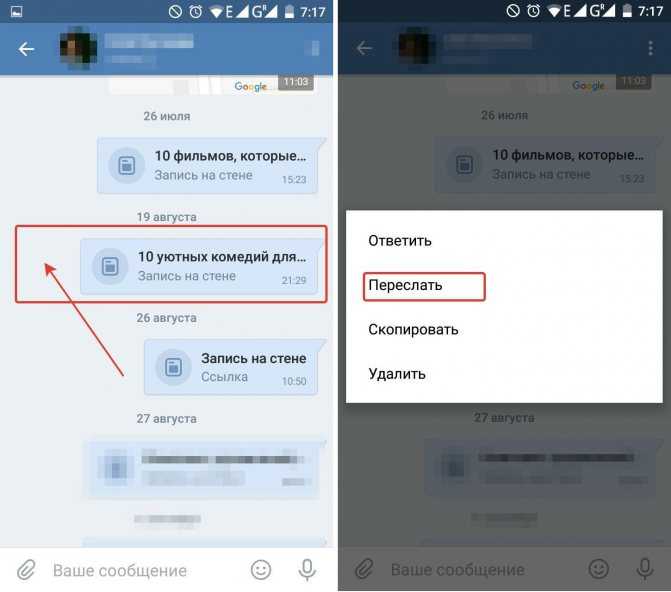
Вопрос:
Почему я не могу посмотреть фотографии у друга, ведь я добавлен? Все друзья нормально все видят. Уже и ссылку кинули, для того чтобы сразу на фотографию попасть, а меня выкидывает на свою страничку. Почему, в чем дело?
Правильный ответ:
У вашего друга стоят приватные списки тех, кто может просматривать его фотографии. Он имеет на это право, поэтому не обижаетесь на него.
Вопрос:
Как можно создать новый альбом в vkontakte?
Правильный ответ:
Если у вас еще нет ни одного альбома, тогда нажмите на вкладку «Мои фотографии», а там выбрать «Создать альбом». Если же у вас уже имеется альбом, то тогда нужно нажать нужный пункт на странице «Мои фотографии».
Вопрос:
Я не могу загрузить ни одной фотографии. В чем проблема?
Правильный ответ:
Для начала посмотрите, какого формата ваша фотография. У Вашей фотографии должно быть разрешение: GIF, BMP, PNG и JPG, TIF.
Для того чтобы переконвертировать формат файла, достаточно стандартной программы из ОС Windows Paint.
Также загрузка может не работать из-за устаревшей версии браузера.
Вопрос:
Можно ли отредактировать фотографии на сервисе Вконтакте?
Правильный ответ:
Это можно сделать следующим образом: в альбоме щелкнуть на ссылку Редактировать альбом, которая находится в самом альбоме в правом верхнем углу. Кроме того, фотографии, находящиеся там, Вы можете перемещать, либо поставить обложкой всего альбома.
Вопрос:
Можно ли прочитать сразу все комментарии к фотографиям, а то очень долго щелкать по каждой фотографии и каждому альбому.
Правильный ответ:
Для этого нужно нажать на ссылку «Комментарии к альбомам». Тогда на странице «Мои фотографии» Вы увидите Все ваши фотографии с комментариями.
Вопрос:
Как изменить порядок отображения фотографий, которые можно просматривать при нажатии на мою аватарку?
Правильный ответ:
Для этого зайдите в Мои альбомы и выберите альбом Фотографии с моей страницы.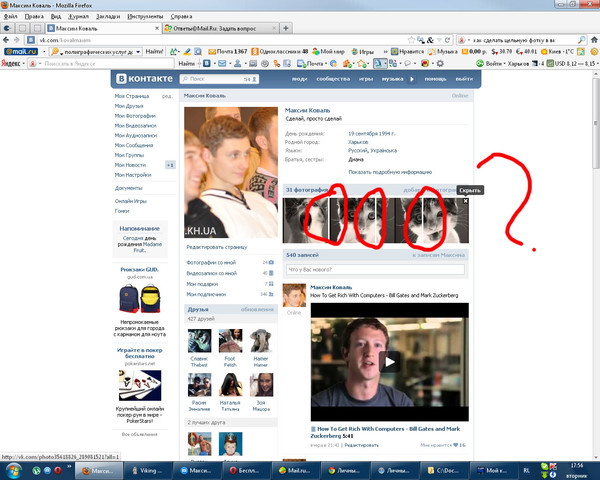 Здесь можно поменять порядок отображения фотографий, изменив их расположение по отношению друг к другу.
Здесь можно поменять порядок отображения фотографий, изменив их расположение по отношению друг к другу.
Создание эффективной фотографии Контактная страница
🎙️ Мое интервью для подкаста F‑Stop Collaborate and Listen: «Дизайн фотосайта». Как оптимизировать изображения для производительности веб-сайта: размеры изображений, сжатие, инструменты и тестирование (обновлено на 2022 год)
Содержимое
Страница контактов является важным компонентом вашего веб-сайта с фотографиями , часто недооцениваемого. Вы просто не можете продолжать делать стандартные (плохие) вещи и удивляться, почему люди не связываются с вами.
Этот тип страницы больше не обрезается:
Просто иметь базовую контактную форму – это абсолютный минимум. Но вы могли бы сделать намного лучше. Контактной формы по умолчанию недостаточно, чтобы побудить посетителей оставить вам сообщение.
Позже в этой статье мы приведем несколько замечательных примеров контактных страниц с фотографиями, обязательно ознакомьтесь с ними для вдохновения.
Но сначала давайте погрузимся в ПОЧЕМУ? и КАК? создания эффективной контактной страницы для вашего веб-сайта фотографии:
Как я упоминал в своем руководстве «Ошибки веб-сайта фотографии», отсутствие контактной страницы — один из самых простых способов избежать клиентов.
Люди придумывают множество оправданий тому, что у них нет страницы контактов:
- «У меня уже есть электронная почта на странице «О нас» или в нижнем колонтитуле»
Этого недостаточно, посетители привыкли нажимать «Контакты» в навигации сайта, чтобы перейти к контактной информации, не заставляйте их тратить время на поиски. - «Я только начинаю, я не ожидаю получать сообщения какое-то время»
Таким образом, вы, конечно, не будете. - «Мой дизайн слишком абстрактный или креативный, чтобы включать в него отдельную страницу контактов»
Удобство важнее эстетики. Постарайтесь найти хороший баланс (испытывая вещи).
Постарайтесь найти хороший баланс (испытывая вещи). - «Я не ищу клиентов»
Это нормально, но люди по-прежнему должны иметь возможность связаться с вами для запросов, предложений, похвалы, проблем и т. д. или просто для отправки вам шуток про Чака Норриса. Зачем это упускать? - «Я ничего не продаю (просто выставляю картинки), так что страница с контактами не нужна»
То же самое, см. выше. Нетворкинг — это не только получение работы, это развитие отношений, приобретение друзей в отрасли и т. д. - «Я предпочитаю связываться с клиентами напрямую»
Потенциальные новые клиенты предпочитают обращаться к вам 🙂
Эти аргументы просто не оправдывают отсутствие хорошей страницы контактов.
Что включить на страницу контактов вашего веб-сайта
А) Абсолютный минимум
1. Адрес электронной почты (в качестве ссылки)
Всегда делайте s , если это ссылка электронной почты , чтобы люди могли щелкнуть по ней, чтобы написать прямо в своем почтовом клиенте по умолчанию.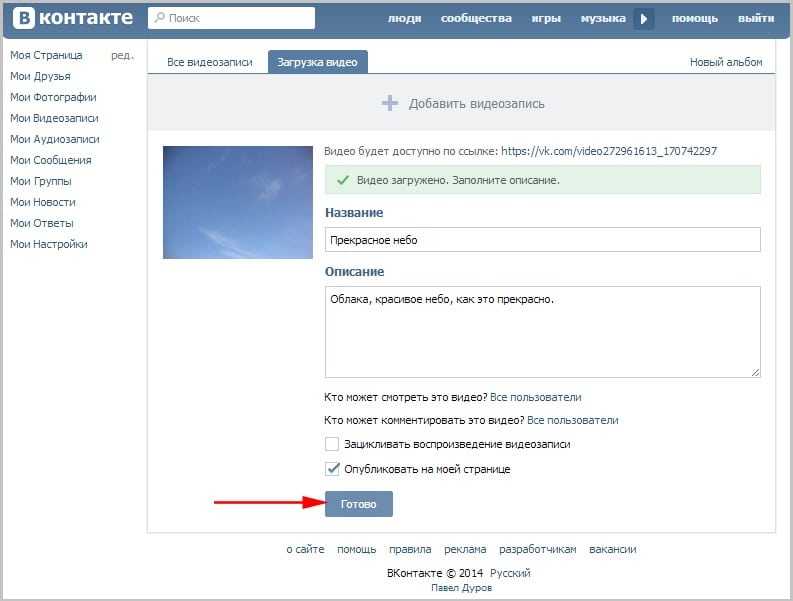 Не делайте его текстовым (без ссылки), что заставит людей вручную копировать и вставлять его.
Не делайте его текстовым (без ссылки), что заставит людей вручную копировать и вставлять его.
И, что хуже всего, нельзя делать просто изображением , заставляя людей вводить его вручную. Я подозреваю, что значительная часть людей не пройдет через эту суету.
Если вас беспокоит спам, изучите стратегии запутывания электронной почты, которые вы можете реализовать. Все еще получаете спам? Подумайте об этом так: это небольшая цена за то, чтобы облегчить жизнь вашим посетителям.
И сделайте это профессионально: имя@вашдомен.com или контакт@вашдомен.com
Выглядит гораздо более дилетантски, чтобы увидеть личную почту Gmail/Yahoo/и т. д. адресов, поэтому подумайте о том, чтобы создать учетную запись электронной почты у своего хостинг-провайдера (а затем, конечно же, добавить ее в свои любимые почтовые клиенты).
Пока мы обсуждаем эту тему, не забывайте следовать рекомендациям по подписям электронной почты.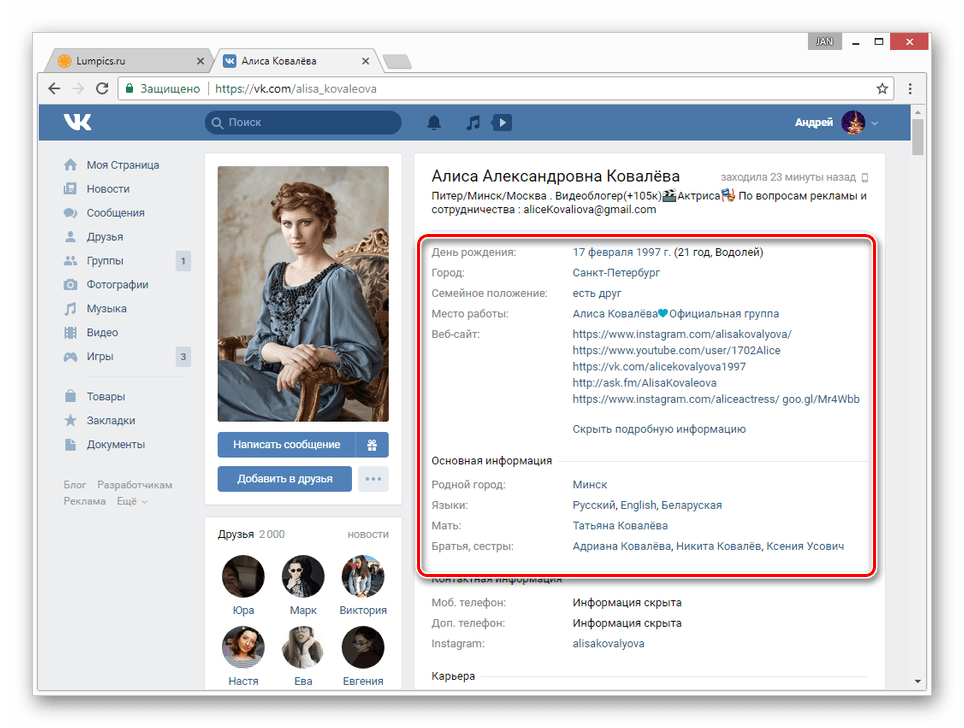
2. Местонахождение/адрес
Катион всегда должен быть виден на вашем сайте , и страница контактов — отличное место для его размещения.
Даже если вы уже упомянули свое местоположение где-то еще на сайте (например, на странице «О нас» или в футере).
Даже если местоположение уже указано в названии сайта/бизнеса.
Даже если он уже есть в логотипе.
Это повысит доверие и увеличит количество людей, которые свяжутся с вами по номеру , если они ищут фотографов для конкретного места, что иногда является важным фактором при найме.
И если вы принимаете международные проекты и готовы к командировкам, вам обязательно следует также «рекламировать», что на странице «Контакты» клиенты должны знать, что они в пределах вашей досягаемости.
Очевидно, что если вы не работаете с клиентами лично и не имеете студии, вам не нужно указывать очень конкретный почтовый адрес. Только ваш штат/страна будет полезен.
Только ваш штат/страна будет полезен.
«Одна ошибка, которую я часто замечаю, заключается в том, что я не очень четко понимаю, откуда работает фотограф. Кроме того, фотографы должны максимально упростить общение и предоставить качественный контент, ради которого стоит задержаться».
– Ванесса Кей
Бонус: почему бы также не указать свое местоположение в мета-теге описания SEO на главной странице вашего сайта? Иногда это может иметь решающее значение для клиентов, которые в замешательстве смотрят на страницы результатов поиска Google. Дополнительные советы по SEO здесь: Полное руководство по SEO для фотографов: 50 советов, как повысить свой рейтинг в Google и найти в Интернете
3. Контактная форма
Прежде всего, адрес электронной почты и контактная форма не исключают друг друга . Они оба обслуживают разные типы посетителей, так что оставьте их обоих.
Контактная форма позволяет людям отправить быстрое сообщение прямо сейчас, без необходимости переключаться на свой почтовый клиент.
Что касается контактных форм, вот несколько полезных советов, которые я написал в своей статье об ошибках веб-сайтов:
- Если вы хотите, чтобы как можно больше людей использовали вашу контактную форму (или любую другую форму, которую вы можете использовать на своем сайте), главное, что нужно учитывать, это уменьшить количество полей .
- Во-вторых, чтобы не использовать странный текст для кнопки отправки , просто используйте обычные опции: «Отправить», «Перейти», «Нажмите здесь», «Скачать», «Добавить на карту», «Купить». д., в зависимости от назначения вашей формы.
- Иногда вам может быть интересно узнать адрес, телефон, дату рождения, количество кошек, возраст, местонахождение и т. д., но это только заставит людей уклоняться от всех хлопот. Вы будете получать гораздо меньше сообщений.
- Исследования показали, что вы теряете около 5% коэффициента конверсии вашей формы, если просите телефон. Если это не критично, не спрашивайте об этом.
 Как только вы начнете разговор по электронной почте, вы можете попросить об этом.
Как только вы начнете разговор по электронной почте, вы можете попросить об этом. - Для контактных форм минимум «Электронная почта» и «Сообщение», также обычно запрашивается «Имя».
- За некоторыми исключениями достаточно одного поля «Имя», действительно ли нужно отдельно запрашивать Имя и Фамилию? Это мелочь, но они складываются.
- Вот еще советы по оптимизации страниц контактов для конверсий.
B) Дополнительные элементы для вашей страницы контактов
1. Телефон
Это почти попало в обязательный список выше, но я вижу сценарии или типы бизнес-сайтов, где телефон менее актуален. Однако…
Если вы управляете местным фотобизнесом, вам необходимо быть доступным для звонков. Не забудьте префикс или код страны для международных пользователей.
Как и в случае с оптимизацией ссылки электронной почты, здесь тоже можно применить отличный трюк: использовать регулярные пробелы между группами цифр. Мобильные телефоны и планшеты (в руках ваших посетителей) затем распознают их как телефонные номера и автоматически превращают в «ссылки». Одно касание, и люди получают уведомление о вызове (вместо того, чтобы копировать-вставлять или запоминать его вручную).
Мобильные телефоны и планшеты (в руках ваших посетителей) затем распознают их как телефонные номера и автоматически превращают в «ссылки». Одно касание, и люди получают уведомление о вызове (вместо того, чтобы копировать-вставлять или запоминать его вручную).
Или, еще лучше, , превратите его в интерактивную ссылку.
Если вы крупная компания/агентство, укажите на странице все соответствующие контактные имена и отделы.
Бонус: если ваш фотобизнес связан с частыми телефонными звонками, сделайте еще один шаг вперед: укажите свой номер телефона в шапке (над или внутри навигации, по всему сайту).
2. Короткий
соблазнительный текст Попробуйте добавить всего одно-два предложения, чтобы помочь вашей целевой аудитории принимать более взвешенные решения и приблизиться к тому, чтобы связаться с вами. Но не переусердствуйте (написав здесь целые абзацы), ориентируйтесь на действие и ценность .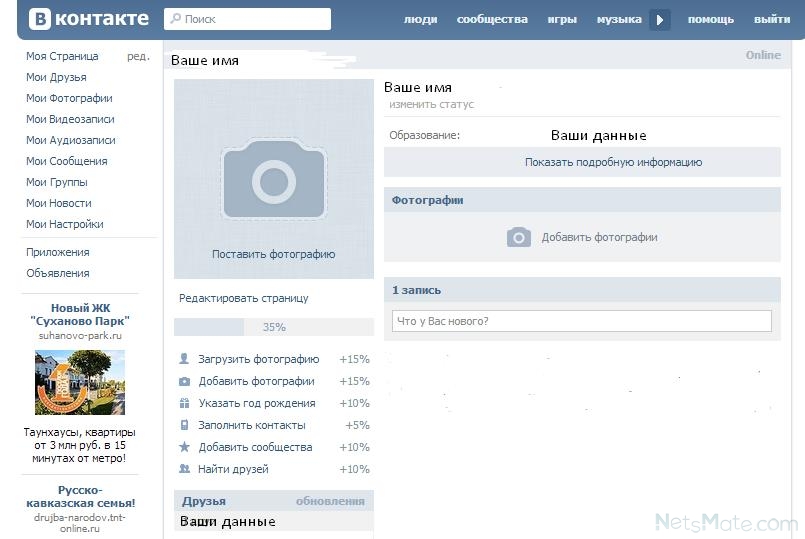 Вы можете много значить, говоря мало.
Вы можете много значить, говоря мало.
Просто заверите людей, что вы будете отвечать своевременно, поощряйте их писать. Флиртуй, если надо 🙂
3. Ссылки для записи/бронирования
Вместо того, чтобы просить людей звонить вам, используйте инструмент планирования, чтобы позволить им выбрать время для онлайн-звонка в зависимости от вашей доступности в календаре. О разнице в часовых поясах также позаботятся, больше не нужно переписываться по электронной почте, чтобы найти подходящее время.
4. Ссылки на социальные сети
Некоторые люди просто хотят оставить вам короткое сообщение. Хотя электронная почта иногда утомительна, Twitter отлично подходит для этого.
Перечислите все свои профили в социальных сетях, все способы, с помощью которых люди могут связаться с вами. И убедитесь, что вы проверяете эти профили/почтовые ящики, иначе сообщения будут потеряны.
5. Карта
Если вы хотите помочь людям точно определить ваше местоположение на карте (например, помочь им добраться до вашей студии), карта может быть полезной. (Вставьте актуальную карту Google, это лучше, чем статичное фото)
(Вставьте актуальную карту Google, это лучше, чем статичное фото)
В противном случае это может отвлекать внимание, не держите его там.
6. Часто задаваемые вопросы
Постоянно получаете много сообщений или связанных тем? (свадебные, торжественные, портретные фотографы)
Напишите FAQ и поместите его в нижней части страницы с контактной информацией. Всегда говорите коротко и по делу.
Часто задаваемые вопросы отлично подходят для определения некоторых основных правил и установления ожиданий , так что используйте их в своих интересах.
7. Подписка на рассылку новостей (или отказ от подписки)
Если вы используете электронный маркетинг для развития своего бизнеса, имеет смысл добавить опцию подписки на информационный бюллетень на страницу контактов. Но иметь отдельную форму подписки (которая конфликтует с основной контактной формой) — не лучший вариант.
Вместо этого поищите способы включить незаметную опцию подписки непосредственно в контактную форму (например, плагины «MailChimp для WordPress» или «Контактная форма 7 MailChimp Extension»).
Большинство владельцев веб-сайтов устанавливают опцию автоматической проверки (так что это версия с отказом от подписки), что помогает увеличить количество подписчиков.
C) Что не следует включать на страницу контактов
1. Автопортрет
У автопортрета есть свои цели (сделать сайт более представительным, заслуживающим доверия), но здесь не место. Для этого лучше подходит страница About/Bio. На странице контактов это просто отвлекает людей от написания сообщения.
Если вы объединяете информацию о себе и контакты (что я не рекомендую), убедитесь, что вы предоставляете достаточно информации о себе и включаете портрет, не слишком отвлекая от контактной информации.
2. Сетки изображений Instagram
Предупреждение о сарказме: почему бы здесь не включить музыку или не добавить видео на YouTube о кошках, гоняющихся за лазерными указками? Цель этой страницы — получить запрос, а не развлекаться.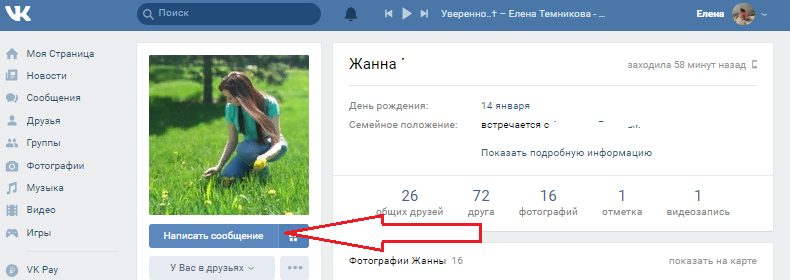
3. Комментарии
Я не понимаю, почему вы хотите, чтобы контактные сообщения были общедоступными. Это не сообщение в блоге, комментарии слишком отвлекают.
Примечания по внедрению и тестированию
1. Ваша страница контактов должна хорошо работать на мобильных устройствах
Пожалуйста, убедитесь, что все хорошо работает на телефонах/планшетах , контактная форма, вероятно, самая важная функция веб-сайта, которая вам нужна.
2. Всегда проверяйте функциональность контактной формы
Всегда тщательно проверяйте свою контактную форму и попросите друзей сделать это тоже. Лучше всего отфильтровать любые проблемы с самого начала. Попробуйте также с неправильной/отсутствующей информацией (чтобы протестировать скрипт проверки формы).
3. Разместите страницу контактов последней в меню навигации веб-сайта
Как правило, ваш веб-сайт должен требовать как можно меньше шагов, чтобы доставить посетителей к желаемому месту назначения, каким бы оно ни было: просмотр определенных галерей, страница покупки, страница контактов, форма регистрации и т. д.
д.
Как бы вы ни ценили людей, отправляющих вам сообщения/электронные письма, я рекомендую всегда иметь пункт меню «Контакты» в вашей навигации . Если вы представляете группу людей, использование «Свяжитесь с нами» также является обычным явлением. Любая другая формулировка («Как со мной связаться», «Свяжитесь с вами» и т. д.) не так узнаваема и может создать путаницу и ограничить количество сообщений, которые вы получаете от посетителей.
Я знаю, что в вашей навигации уже может быть слишком много элементов, но не жертвуйте «Контактами», это одна из самых важных ссылок, которые нужно иметь там.
С точки зрения размещения, люди ожидают увидеть его последним в меню , поэтому, если у вас нет веских причин не делать этого, это место для его размещения.
Примеры контактных страниц фотографии
Чтобы вдохновиться, вот несколько хороших примеров страниц контактов.
Понятно, что эти фотографы действительно уделяли внимание своему разделу «Контакты» на сайте, вместо того, чтобы тратить всю свою творческую энергию на портфолио или домашнюю страницу.
Не связан с фотографией, но контактная страница Combadi близка к идеалу.
Практический пример
После этой статьи со мной недавно связался фотограф из Нью-Гэмпшира Эрин Пол Донован, чтобы улучшить его собственную страницу контактов.
. Подробнее об этом процессе можно прочитать здесь: Пример использования: Пример капитального ремонта страницы контактов
Вопросы и ответы
Можно ли заменить ссылку «Контакты» в навигации небольшим значком электронной почты (конвертом)?
Нет, не рекомендую. Значок конверта обычно используется для прямой ссылки на адрес электронной почты (для отправки электронной почты с помощью почтового клиента пользователя по умолчанию). Вы не должны использовать такой значок отдельно для ссылки на страницу контактов.
Я понимаю ценность показа номера телефона, но меня беспокоят звонки в нерабочее время или ночью.
 Что я могу сделать?
Что я могу сделать?Обязательно напишите туда свои свободные часы (пример). Также укажите свой часовой пояс, чтобы быть уверенным.
Кроме того, просто установите на телефоне режим «Не беспокоить», чтобы защитить свое личное время.
Как насчет оформления страницы контактов?
Обратите внимание, что я намеренно выделил только правильные/неправильные элементы для включения на страницу. То, как вы их упорядочиваете и отображаете, зависит от ваших творческих способностей, но если у вас мало опыта, стоит подумать о найме профессионального веб-дизайнера.
Ознакомьтесь с приведенными выше примерами (и ссылками в конце статьи), чтобы получить больше вдохновения для дизайна.
У меня нет опыта веб-дизайна. Как добавить контактную форму на мою страницу?
Используйте такие инструменты, как Wufoo или 123ContactForm. Если вы используете WordPress, попробуйте популярную форму WPForms или Contact Form 7.
Есть примеры неверных страниц контактов?
Просто пройдитесь по любому списку популярных фотографов, просмотрите их контактные страницы, и вы увидите массу проблем! Вы, очевидно, также заметите некоторые замечательные функции, которые делают их успешными:
Еда на вынос
- Попробуйте включить адрес электронной почты и контактную форму
- Сделайте страницу максимально понятной
- Убедитесь, что контактная форма работает правильно (во всех основных браузерах и устройствах)
- Сделать контактную страницу легкодоступной (разместив ее на главной панели навигации)
- Просмотрите приведенный выше список элементов контактной страницы и решите, какие из них имеют отношение к вашему фотобизнесу
Подводя итог, просто поставьте себя на место посетителей: сделайте все максимально доступным.
Между прочим: В своем отчете о статистике веб-сайтов я обнаружил, что только 7% всех просмотренных веб-сайтов отсутствовали все три (электронная почта, телефон, контактная форма). Может быть, они были настолько популярны, что с ними вообще не хотели связываться по какой-либо причине 🙂
В некоторых случаях страница контактов — это последнее, что видят посетители перед тем, как принять решение о сотрудничестве с вами . Так что уделите этой странице внимание, которого она заслуживает, и не позволяйте ей стоять на пути ваших бизнес-целей.
Какие элементы наиболее важны для вас и как вы улучшили свою страницу контактов?
ПоделитьсяTweetPinSharePocketОтправить другуПодписаться
Автор Алекс Вита
Привет! Я веб-дизайнер, писатель и креативный предприниматель ForegroundWeb,
, и с 2009 года занимаюсь созданием веб-сайтов исключительно с фотографиями..
Прочтите всю мою историю, чтобы узнать, кто я и за что выступаю.
Получите лучшее от ForegroundWeb в одном еженедельном электронном письме, а также получите доступ ко всем загрузкам моих ресурсов и неделям бесплатного обучения по электронной почте — все о веб-сайтах фотографии .
Искать другие статьи:
Или изучить эти связанные категории:
лучшее, руководство, вдохновение, веб-дизайн
🎙️ Мое интервью в подкасте «Волосы собаки»
Алекс Вита
Бесплатный курс SEO для фотографов
By Alex Vita
Свадебные фотографы должны быть разными
Алекс Вита
🎙️ Новое интервью подкаста
Алекс Вита
Рынок эгоистичен
Алекс Вита
Google ненавидит повторяющийся контент!
Алекс Вита
Как развить свои социальные навыки фотографа
Автор Alex Vita
7 быстрых принципов создания отличного веб-сайта
Алекс Вита
4 способа повысить доверие к вашему фотосайту
Автор Alex Vita
Что известные фотографы делают прямо на своих сайтах? Или еще лучше, что они делают ужасно неправильно, несмотря на успех?
Алекс Вита
Повысьте уровень своего фотосайта
с помощью бесплатных руководств и ресурсов!
Вы получите бесплатную электронную книгу (об ошибках на веб-сайтах с фотографиями), множество контрольных списков и руководств по улучшению дизайна и SEO вашего сайта, видеозаписи обзоров веб-сайтов, интервью в подкастах и многое другое. Plus… Свежие бесплатные статьи, полезные советы и ссылки со всего Интернета — отправляются прямо на ваш почтовый ящик (дважды в неделю).
Plus… Свежие бесплатные статьи, полезные советы и ссылки со всего Интернета — отправляются прямо на ваш почтовый ящик (дважды в неделю).
советов по использованию изображений в электронном маркетинге
Перейти к содержимому
Изображения в электронном маркетинге — это как масло для попкорна.
Правильные изображения передают правильное сообщение, привлекают внимание и заставляют людей совершить желаемое действие.
Маркетинг по электронной почте — это эффективный способ связаться с вашими клиентами — существующими и потенциальными — и взаимодействовать с ними. Независимо от того, являетесь ли вы малым бизнесом, некоммерческой организацией или предприятием электронной коммерции, электронный маркетинг работает для всех.
Когда вы начинаете свое путешествие по электронной почте, наметьте хорошо продуманный план. Начните с календаря маркетинга по электронной почте, а затем разработайте стратегию расширения списка адресов электронной почты.
Еще до того, как вы отправите первое электронное письмо, подумайте о том, как вы хотите, чтобы ваши подписчики воспринимали ваши электронные письма. Общий дизайн электронной почты, включая текст, цвета, размещение и изображения, играет важную роль.
В Constant Contact мы поможем вам создать основной шаблон электронной почты, чтобы все ваши электронные письма имели одинаковый эффект, учитывая ваш бренд и видение.
При наличии главного шаблона создание электронных писем становится проще и быстрее. В дальнейшем все, что вам нужно будет сделать, это изменить изображение и сообщение, чтобы выполнить следующее желаемое действие.
Как выделить каждую из них и привлечь внимание читателя? Вот где нужно правильное изображение и соответствующий вспомогательный текст. На самом деле, иногда просто правильного изображения достаточно, чтобы передать сообщение электронной почты и заставить людей действовать.
Узнать больше.
Рекомендации по использованию изображений в электронном маркетинге
Ключ к использованию изображений в маркетинге по электронной почте заключается в создании эмоционального воздействия.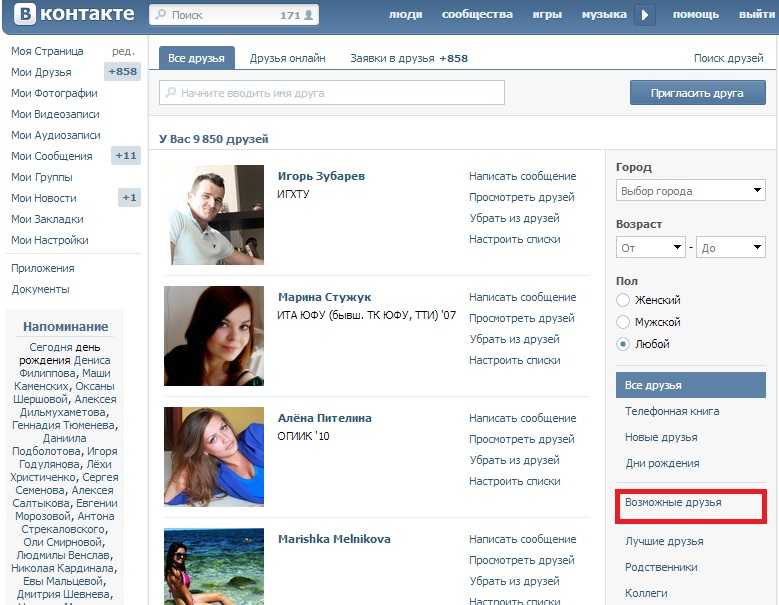 Это означает, что вы должны найти или снять правильное изображение, чтобы поддержать ваше сообщение. Вот все, что вам нужно знать, чтобы начать использовать изображения в своих почтовых кампаниях:
Это означает, что вы должны найти или снять правильное изображение, чтобы поддержать ваше сообщение. Вот все, что вам нужно знать, чтобы начать использовать изображения в своих почтовых кампаниях:
Бесплатные ресурсы
Если вы фотограф или у вас есть фотограф, вы можете сами запечатлеть откровенные моменты, говорящие в пользу вашего бренда. Если нет, поищите бесплатные фоторесурсы в Интернете, чтобы найти самые яркие изображения. Важно использовать только бесплатные изображения, чтобы избежать проблем с авторскими правами в будущем. Добавьте в поиск такие слова, как «концепция» или «идея», чтобы получить лучшие результаты.
Реальные изображения
Сделайте ваши фотографии привлекательными. Загляните за кулисы, запечатлейте настоящие моменты и реалистично покажите продукты, чтобы произвести впечатление. Когда дело доходит до людей, избегайте стереотипных поз или неестественной обстановки. Когда дело доходит до продуктов, стремитесь к более креативным изображениям, которые показывают полезность и функциональность продуктов. Постарайтесь сделать своих сотрудников частью имиджа с фотографиями незавершенных работ, которые раскрывают суть вашего бренда.
Постарайтесь сделать своих сотрудников частью имиджа с фотографиями незавершенных работ, которые раскрывают суть вашего бренда.
Креатив
Хотя вы хотите, чтобы все ваши изображения были реальными, вам нужно проявить творческий подход, чтобы каждое изображение говорило само за себя. Текст письма также влияет на изображение, и наоборот. Играйте со словами и изображениями, чтобы создать запоминающееся, значимое электронное письмо, с художественными фотографиями продуктов, творческими фотографиями событий или простыми изображениями, которые показывают повседневную работу вашего бизнеса.
Фирменный стиль
Сохранение фирменного стиля важно для мгновенного признания получателями электронной почты. Качество вашей фотографии влияет на восприятие вашего бизнеса, и вы можете контролировать, как воспринимается ваш бренд в каждом отправляемом вами электронном письме. Цвета бренда, эстетика дизайна, элементы стиля и тип изображения должны быть согласованы с общей идентичностью бренда, которую вы хотите создать.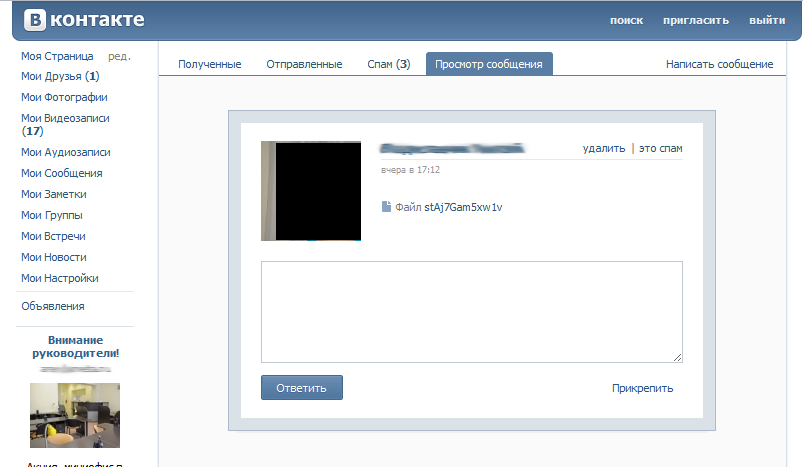
Размер файла изображения
Размер файлов изображений может полностью повлиять на впечатление, которое вы пытаетесь создать. Слишком большой или слишком маленький, и вся концепция теряется. Для изображений заголовков электронной почты высота изображения должна быть менее 200 пикселей, а ширина — до 600 пикселей. Кроме того, при изменении размера убедитесь, что вы используете правильные инструменты, чтобы избежать искажения изображения. Всегда отправляйте тестовые электронные письма, чтобы проверить, как изображение отображается на разных устройствах, прежде чем отправлять его клиентам.
Тип файла
Перед загрузкой изображений убедитесь, что тип файла правильный. Тип файла изображения должен быть JPG, PNG или GIF. Хотя PNG подходит для всех типов изображений, он имеет больший размер файла. Узнайте, какой тип файла, размер и разрешение лучше всего использовать для различных типов шаблонов электронной почты и изображений.
Наложение текста
Наложение текста — это практика использования изображения в качестве фона и добавления текста поверх него.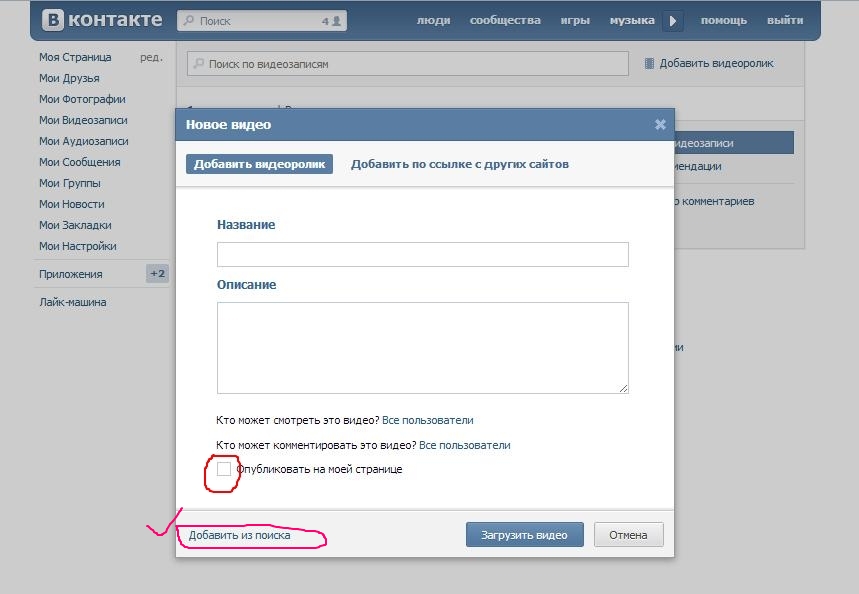 Хотя это добавляет разнообразия вашим сообщениям в социальных сетях, использование его для маркетинга по электронной почте сводит к минимуму эффект как изображения, так и текста. Если вам необходимо использовать наложение текста, убедитесь, что оно размещено таким образом, что не теряется на изображении.
Хотя это добавляет разнообразия вашим сообщениям в социальных сетях, использование его для маркетинга по электронной почте сводит к минимуму эффект как изображения, так и текста. Если вам необходимо использовать наложение текста, убедитесь, что оно размещено таким образом, что не теряется на изображении.
Актуальность
Изображение, которое вы используете в своих электронных письмах, должно соответствовать основной части электронного письма. От темы до призыва к действию — все должно быть релевантным. Когда изображение релевантно, текст имеет больше смысла.
Оптимизация устройства
Помните, что ваши подписчики будут просматривать вашу электронную почту на различных типах устройств и веб-браузеров. Иногда изображения выглядят идеально на рабочем столе, но могут быть слишком большими или пикселизированными на мобильном устройстве. Вы должны убедиться, что ваши электронные письма выглядят идеально на всех устройствах. Как ты это делаешь? Всегда отправляйте тестовое письмо себе и нескольким членам вашей команды, чтобы проверить, как оно работает на разных устройствах.
Кликабельные изображения
Каждая маркетинговая кампания по электронной почте должна иметь конкретную цель. Обычно это подчеркивается кнопкой призыва к действию, которая ведет подписчиков на нужную целевую страницу или веб-сайт. Однако иногда подписчики видят только изображение. Наличие кликабельного изображения, связанного с желаемой целевой страницей или веб-сайтом, увеличивает рейтинг кликов и, следовательно, увеличивает ваши шансы побудить подписчиков совершить желаемое действие.
Как начать передавать идеи с помощью визуальных средств в электронной почте
Давайте рассмотрим пример. Допустим, у вас есть пекарня, и вы планируете разослать электронное письмо с приглашением на предстоящий фестиваль хлеба. Мероприятие предлагает различные виды хлеба и беседу с экспертом, чтобы помочь людям испечь лучший хлеб и сочетать его с едой. Ваше электронное письмо имеет идеальную броскую тему, информативное содержание и захватывающий призыв к действию RSVP.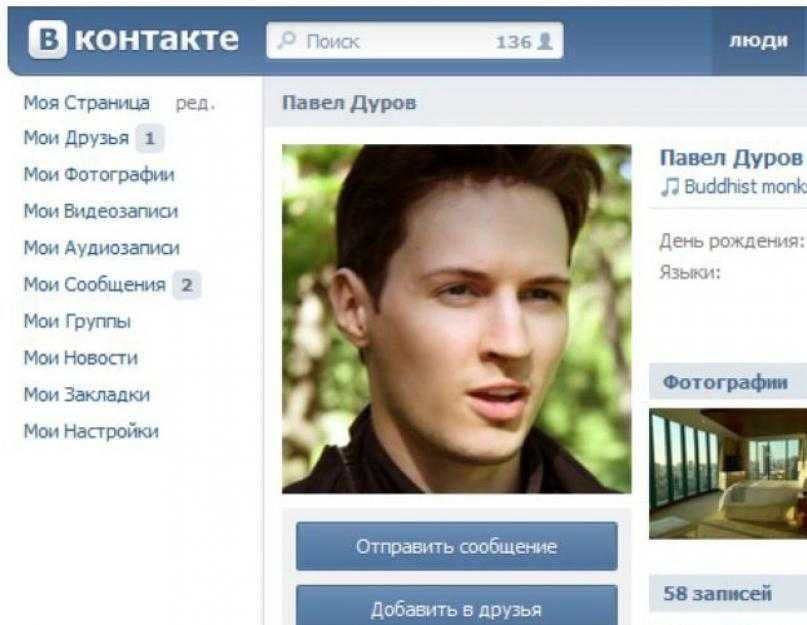
Но что, если вы проводите такое мероприятие впервые и у вас нет файлов изображений?
У вас есть два варианта: проявить творческий подход и сделать снимок самостоятельно или найти подходящее стоковое изображение. Добавление специальных элементов фотографии, таких как штрих цвета, может помочь вашим изображениям выделиться, как показано ниже:
Если вы хотите использовать бесплатный фоторесурс, найдите изображение, которое лучше объясняет концепцию разнообразия хлеба, например это:
Если вы хотите, чтобы эксперт мероприятия оставался в центре внимания вашего письма, начните письмо с фотографией эксперта и представьте их в тексте.
Используйте изображения с визуальным эффектом, чтобы привлечь внимание
По сравнению с текстом у изображений больше шансов привлечь внимание. Для людей естественно сначала замечать визуальное, но только если оно привлекает их внимание. Тогда они смогут прочитать, о чем ваша электронная почта.
Вот тут-то и появляются мощные и релевантные изображения.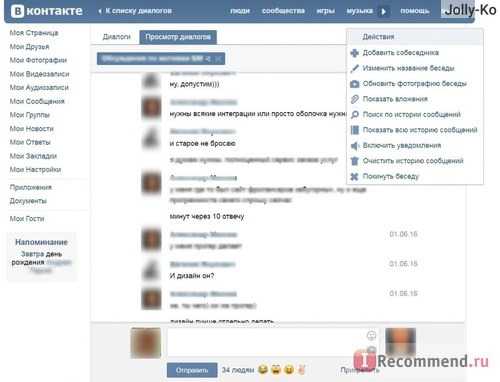 Маркетинг по электронной почте эффективен, но вы должны быть в состоянии выделиться и побудить людей к действию. Следование этим рекомендациям по использованию изображений в маркетинге по электронной почте — это верный способ получить максимальную отдачу от ваших электронных писем.
Маркетинг по электронной почте эффективен, но вы должны быть в состоянии выделиться и побудить людей к действию. Следование этим рекомендациям по использованию изображений в маркетинге по электронной почте — это верный способ получить максимальную отдачу от ваших электронных писем.
Бесплатная регистрация
Ааста Сирохи
Автор и контент-маркетолог @ConstantContact. Ааста считает, что слова, объединенные в осмысленные истории, способны вызывать самые сильные эмоции и действия. Она также считает, что собаки — это лучшее, что случилось с человечеством (наряду с кофе!).
Как создать привлекательную контактную страницу для вашего сайта фотографии
Кто правит миром? Интернет, что бы ни говорила Бейонсе. Люди проводят большую часть своего времени в Интернете, либо в социальных сетях, либо просто путешествуя по миру. Когда-то Интернет использовался только для случайных исследований, а теперь мы можем найти все, что нам нужно. Обзор новейшего iPhone. Рекомендация ресторана. Фотограф, который будет снимать вашу свадьбу. Вот почему наличие потрясающего веб-сайта с фотографиями стало абсолютной необходимостью.
Обзор новейшего iPhone. Рекомендация ресторана. Фотограф, который будет снимать вашу свадьбу. Вот почему наличие потрясающего веб-сайта с фотографиями стало абсолютной необходимостью.
Давно прошли те времена, когда клиенты посещали разные студии, встречались с разными фотографами и выбирали наиболее подходящего. В настоящее время их решение будет почти полностью основано на вашем присутствии в Интернете. Это включает в себя не только работу, которую вы демонстрируете, но и объем информации, которую вы им предоставляете. Вот где хорошая страница контактов вступает в игру. Предложение клиентам всего, что им нужно, чтобы связаться с вами с минимальными усилиями, сыграет важную роль в том, сколько людей действительно с вами разговаривают. Готовы получать эти сообщения? Следуйте этим советам, чтобы узнать, как создать контактную страницу для своего веб-сайта с фотографиями:
Упростите доступ
Ставить эстетику выше удобства использования — одна из самых больших и частых ошибок портфолио. Что хорошего в чистом и красивом веб-сайте, если посетители не могут найти какую-либо информацию? Баланс между внешним видом и функциональностью будет играть важную роль в успехе вашего онлайн-портфолио фотографий.
Что хорошего в чистом и красивом веб-сайте, если посетители не могут найти какую-либо информацию? Баланс между внешним видом и функциональностью будет играть важную роль в успехе вашего онлайн-портфолио фотографий.
Если вы хотите, чтобы клиенты связывались с вами, убедитесь, что им требуется для этого как можно меньше шагов. Вот почему ваша страница контактов должна быть основной частью вашего сайта. Вы можете создать отдельную страницу контактов или добавить раздел контактов на главную страницу. В любом случае, он должен быть связан с вашим навигационным меню и четко идентифицироваться. Старайтесь держаться подальше от расплывчатых фраз, таких как «Информация» или «Познакомьтесь с нами». Следование этим двум простым советам приведет к тому, что меньше посетителей потеряются на вашем сайте и перестанут отправлять вам сообщения.
Включите основы
Чтобы удовлетворить минимальные требования к странице контактов, вам необходимо включить контактный адрес электронной почты, адрес и контактную форму. Однако тот факт, что этого достаточно, не означает, что вы должны воздерживаться от дальнейших усилий. Основная причина, по которой вы должны делать больше, заключается в том, что ваши клиенты хотят видеть, что вы заботитесь о них. Потратив время и усилия на тщательное изучение каждой детали вашего портфолио, вы сделаете своих посетителей более довольными и с большей вероятностью свяжетесь с вами.
Однако тот факт, что этого достаточно, не означает, что вы должны воздерживаться от дальнейших усилий. Основная причина, по которой вы должны делать больше, заключается в том, что ваши клиенты хотят видеть, что вы заботитесь о них. Потратив время и усилия на тщательное изучение каждой детали вашего портфолио, вы сделаете своих посетителей более довольными и с большей вероятностью свяжетесь с вами.
Вот что влечет за собой основной объем информации:
Опубликуйте свое электронное письмо в виде ссылки, чтобы клиентам не приходилось копировать и вставлять его или, что еще хуже, вводить его самостоятельно.
Добавьте ссылки на свои учетные записи в социальных сетях, чтобы расширить базу подписчиков.
Подумайте о том, чтобы получить корпоративный адрес электронной почты , чтобы выглядеть более профессионально.
Добавьте свое имя, адрес и номер телефона — это будет творить чудеса для местного SEO.
 Поддерживайте эти три элемента во всех своих онлайн-каналах для достижения оптимальных результатов SEO.
Поддерживайте эти три элемента во всех своих онлайн-каналах для достижения оптимальных результатов SEO.
Предложите несколько способов связаться с вами. Подробнее об этом в 1, 2, …
Создание контактной формы
Может показаться, что достаточно указать адрес электронной почты, но вы можете быть удивлены тем, как много людей предпочитают вместо этого использовать контактные формы. Поскольку каждый из этих вариантов нацелен на разную аудиторию, ваша контактная страница должна включать оба варианта.
При создании контактной формы с помощью нашего бесплатного конструктора форм количество полей должно быть минимальным. По сути, вы должны запрашивать только имя, адрес электронной почты и сообщение. Три поля дают самый высокий коэффициент конверсии на уровне 25%. Любая дополнительная информация, которая может вам понадобиться, может быть запрошена после начала общения. Держитесь подальше от раскрывающихся списков, так как они снижают вовлеченность.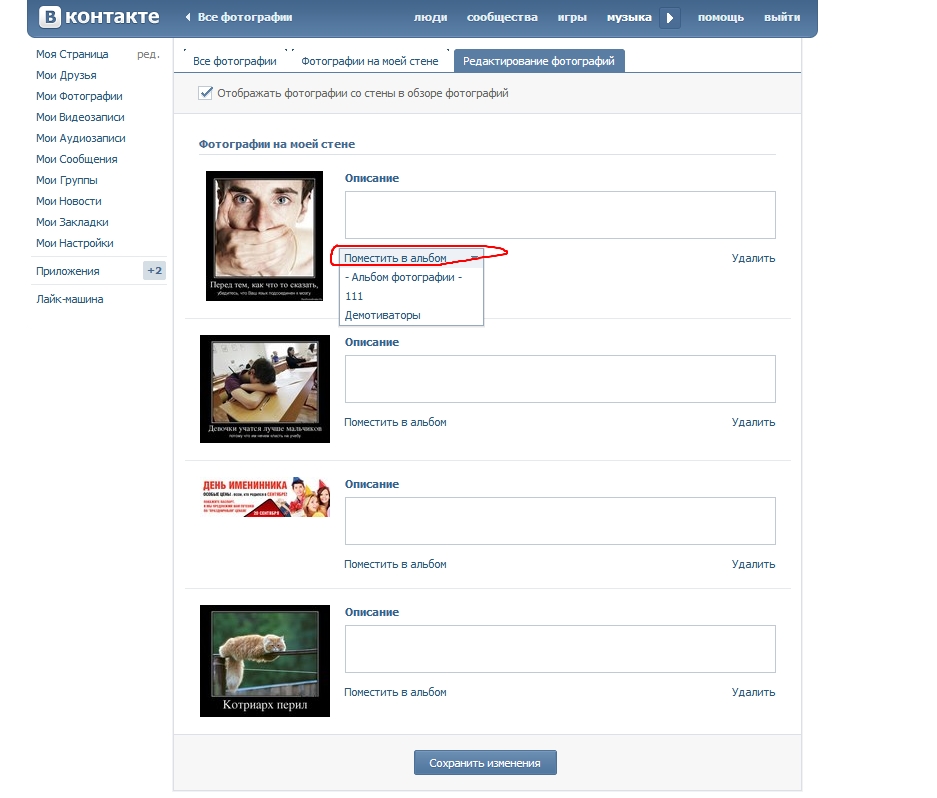 И даже не думайте просить номера телефонов. Людям так не нравятся звонки, что компании испытывают падение коэффициента конверсии в среднем на 5% при включении этого поля в контактную форму.
И даже не думайте просить номера телефонов. Людям так не нравятся звонки, что компании испытывают падение коэффициента конверсии в среднем на 5% при включении этого поля в контактную форму.
Будьте изобретательны в своих словах
Страница контактов не обязательно требует текста, но определенно может быть хорошим дополнением к разделу. Написание нескольких предложений может помочь нерешительным посетителям сделать последний шаг к тому, чтобы связаться с вами. Однако постарайтесь не переусердствовать, так как это может отвлечь их от действий. Для достижения наилучших результатов убедитесь, что вы делаете его кратким и ориентированным на ценность. Сохраните длинные объяснения для страницы «Обо мне».
Помните, что вы продаете опыт, и не бойтесь проявить свою индивидуальность. Не бойтесь добавлять шутки или отсылки к вашему стилю работы. Думайте об этом тексте как о последних штрихах вашей страницы фотоуслуг. Ведь очень вероятно, что они хотят спросить об этих сервисах и каких-то сомнениях, возникших после прочтения.
Будь проще
Единственная цель создания контактной страницы для вашего портфолио фотографий — это связаться с вами. Если вы будете прямолинейны с вашим контентом, это ограничит количество потенциальных отвлекающих факторов для клиентов. Вам не нужно включать подборку ваших лучших фотографий. И, пожалуйста, сохраните автопортреты для страницы «Обо мне».
Если вы хотите добавить визуальные элементы, убедитесь, что они обеспечивают дополнительную ценность, а не просто повторение. Например, вы можете включить карту вашего точного местоположения, чтобы посетители могли просматривать и видеть, как далеко вы находитесь друг от друга. Или просто поместите всю информацию на простую фигуру, отделяющую ее от фона.
Оставайтесь на связи с брендом
Относитесь к странице с контактной информацией так же бережно, как и к остальной части вашего веб-сайта с фотографиями. Этот раздел должен органично интегрироваться с вашей работой. Есть две основные вещи, на которые вы должны обратить внимание, чтобы добиться этого: стиль и тон.
Один из самых простых способов создать стиль — обратить внимание на контактные страницы при выборе лучшего шаблона для вашего портфолио. Таким образом, дизайн страницы уже будет соответствовать общему бренду. Что касается тона, просто сосредоточьтесь на том, кто ваша аудитория и как лучше всего с ней связаться. Это приведет к однородному сообщению во всех разделах вашего сайта.
Не ограничивайтесь страницей
Единственное, что важнее создания контактной страницы для вашего веб-сайта с фотографиями, — это размещение вашей контактной информации на каждой странице. В идеале клиенты должны иметь возможность связаться с вами из любой точки вашего сайта.
Чтобы они могли сделать это с минимальными усилиями, просто прикрепите свой адрес электронной почты к верхнему или нижнему колонтитулу. Это, помимо отображения вашей страницы контактов в меню навигации, побудит их связаться с вами в любой момент. Еще один отличный и все более популярный способ привлечь клиентов к вам — это живой чат на вашем веб-сайте.
Кроме того, вы можете создать страницу или раздел часто задаваемых вопросов, чтобы давать ответы на вопросы, которые вы получаете чаще. Это уменьшит количество людей, которые связываются с вами, но приведет к сообщениям с более высокими намерениями, которые приведут к большему количеству потенциальных клиентов.
Как создать эффективную страницу контактов для вашего фотобизнеса
Как профессиональный фотограф, вы, вероятно, уже знаете, как важно иметь целевую страницу для вашего бизнеса в дополнение к вашим учетным записям в социальных сетях. Но задумывались ли вы о создании контактной страницы для своего сайта? Хотя простая контактная форма может показаться вам не такой уж важной, ваша контактная страница с фотографиями может быть вашей самой посещаемой страницей и первой точкой контакта между вами и вашими потенциальными клиентами. Вот почему ваша контактная форма клиента должна отражать индивидуальность вашего бренда и быть такой же привлекательной, как и остальная часть сайта, чтобы эффективно конвертировать посетителей веб-сайта в платящих клиентов.
Создание идеальной страницы контактов потребует более тщательного рассмотрения, чем вы можете себе представить. Мы ответим на ваши вопросы о лучших методах создания контактной страницы фотографа, а затем расскажем, как создать потрясающую контактную страницу за считанные минуты с помощью шаблона веб-сайта.
Что такое страница контактов?
Если вам когда-либо приходилось связываться с компанией, чтобы вернуть заказ или решить проблему со службой поддержки клиентов, вы уже знаете ценность и важность функциональной страницы контактов с нами. Контактные формы — это способ для посетителей вашего сайта связаться с вами, а также дать вам возможность собрать их контактную информацию и создать свой список адресов электронной почты.
В дополнение к предоставлению людям различных способов связаться с вами, лучшие страницы контактов также обязательно сообщат о ценности, которую вы предоставляете, и о том, почему посетители сайта должны выбрать работу с вами. Теперь мы более подробно рассмотрим, зачем вам нужна страница контактов для вашего фотобизнеса.
Зачем мне нужна контактная страница?
Вы, наверное, видели множество страниц контактов, но действительно ли они вам нужны для вашего фотобизнеса?
Есть много причин, по которым контактные формы клиентов являются хорошей идеей для вашего портфолио фотографии. Например, потенциальные клиенты могут захотеть заказать фотосессию, узнать о ценах на фотосъемку или узнать о ваших доступных работах. Скорее всего, если вы не сделаете так, чтобы людям было просто и понятно находить вашу контактную информацию и связываться с ними, они потеряют интерес и будут смотреть на ваших конкурентов, а не нанимать вас.
Разместив контактную форму на сайте своего онлайн-портфолио, вы улучшите отношения с клиентами, сделав их простыми и удобными для связи с вами во время просмотра страниц вашего сайта. Хотя многие клиенты могут оценить, что вы указали свой адрес электронной почты и номер телефона, чтобы они могли связаться с вами напрямую, если вы беспокоитесь о безопасности или спаме в электронных письмах, контактная форма поможет вам избежать этих проблем, не препятствуя вашей возможности общаться с потенциальными клиентами.
Что я должен включить в свою страницу контактов?
Хорошая форма для связи с нами может содержать больше подробностей, чем вы думаете. Давайте рассмотрим, какие поля формы и информацию вы должны включить на свою контактную страницу.
Контактная форма
Ваша контактная форма должна включать поля формы, чтобы люди могли ввести свое имя, адрес электронной почты и сообщение для вас, где они могут объяснить, какую информацию они ищут.
Ваши контактные данные
В дополнение к контактной форме вы можете указать другие варианты связи, такие как адрес электронной почты и номер телефона.
Карта и адрес
Если вы ведете свой фотобизнес вне физического местоположения, ваша страница контактов — это хорошее место для предоставления любой информации, которая может понадобиться вашим клиентам, чтобы попасть в вашу студию.
Часто задаваемые вопросы
Если вы склонны получать много повторяющихся электронных писем с одними и теми же вопросами, вы можете обновить свою страницу контактов, чтобы ответить на эти часто задаваемые вопросы в верхней части страницы, прежде чем предоставлять свою контактную информацию.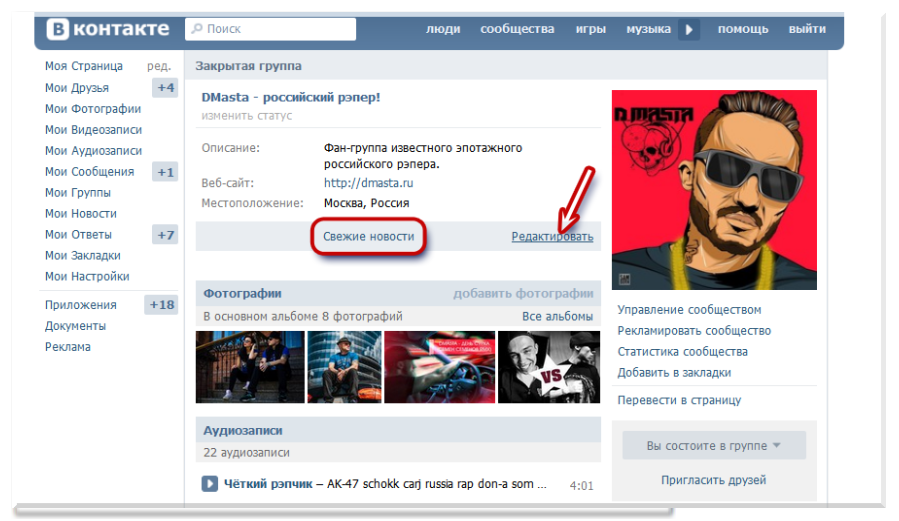
Кнопки социальных сетей
Всегда полезно связать свои учетные записи в социальных сетях с вашим портфолио онлайн-фотографии, чтобы люди могли общаться с вами на разных платформах.
Призыв к действию
Не забудьте включить кнопку призыва к действию на странице контактов, чтобы люди продолжали просматривать ваш веб-сайт независимо от того, заполнили они контактную форму или нет.
Как создать страницу контактов?
Теперь, когда вы понимаете, что такое контактная страница и зачем она вам нужна для вашего веб-сайта с фотографиями, вы, вероятно, задаетесь вопросом, как ее создать, особенно если вы не знакомы с дизайном веб-сайта или программированием. Некоторые из лучших страниц контактов создаются с помощью конструктора веб-сайтов, который позволит вам настроить его в точном соответствии с вашими требованиями. Фактически, вы можете создать страницу контактов за считанные минуты, выполнив эти 3 простых шага.
1. Создайте страницу.
Ваш конструктор веб-сайтов должен иметь возможность создавать контактные страницы с использованием простого шаблона.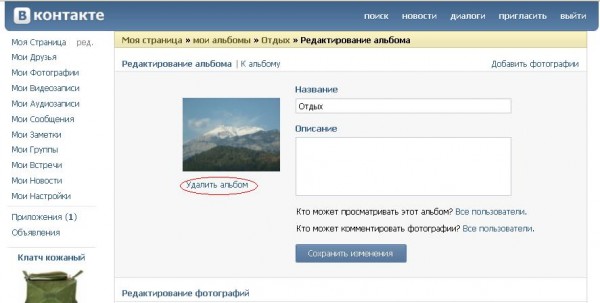
2. Отредактируйте свою информацию.
Внесите изменения в свою копию, решите, какие поля формы вы хотите включить, и добавьте свой адрес электронной почты и номер телефона.
3. Настройте страницу контактов с нами.
Загрузите элементы своего бренда, такие как логотип, шрифты и цветовая палитра компании.
Как правильно выбрать конструктор веб-сайтов для создания идеальной страницы контактов?
С таким количеством вариантов может быть сложно решить, какой конструктор веб-сайтов лучше всего подходит для вас. Когда вы сравниваете конструкторы веб-сайтов, вот некоторые функции, на которые следует обратить внимание.
Профессиональный дизайн
Ваша страница должна отражать индивидуальность и эстетику вашего фотографического бренда. Выберите конструктор веб-сайтов с профессиональным дизайном, который выделит вашу фотографию.
Простота в использовании
Лучшие создатели страниц для связи с нами используют интуитивно понятный редактор, который позволит вам легко вносить изменения в сайт-портфолио, не требуя профессиональной помощи.
Разнообразие
Поскольку все фотографы разные, важно, чтобы у вас был доступ к широкому спектру вариантов дизайна, чтобы вы могли быть уверены, что найдете то, что подходит для вашей уникальной эстетики бренда.
Оптимизация для мобильных устройств
Хотя вашу работу лучше всего просматривать на компьютере, вы не можете контролировать, какие устройства люди используют для просмотра вашего онлайн-портфолио. Сделайте оптимизацию для мобильных устройств приоритетной, чтобы ваши посетители могли видеть ваши фотографии в лучшем свете, независимо от того, используют ли они смартфоны, планшеты или настольные компьютеры.
Системы управления клиентами
Некоторые конструкторы сайтов включают профессиональные клиентские галереи с такими функциями, как защита паролем, водяные знаки и возможность загрузки.
Поисковая оптимизация
Если вы хотите получить новых клиентов, SEO является необходимостью при создании страницы контактов с нами.
Пользовательский домен и адрес электронной почты
Продемонстрируйте, насколько профессиональны вы и ваша компания, воспользовавшись преимуществами пользовательского доменного имени и адреса электронной почты, которые предоставляют некоторые конструкторы сайтов.
Круглосуточная поддержка
То, что вы создаете свой веб-сайт самостоятельно, не означает, что вы должны чувствовать себя одинокими. Выберите конструктор веб-сайтов, который предлагает круглосуточный доступ к службе поддержки.
Как выделить страницу «Контакты»?
Мы рассмотрели важность страницы контактов, в том числе передовой опыт и то, почему ваша страница контактов требует большего внимания, чем вы, возможно, изначально предполагали. Но что вы можете сделать, чтобы ваша страница контактов выделялась и побуждала людей связываться с вами? Вот наши 5 любимых советов, как сделать вашу страницу контактов максимально эффективной.
1. Отражайте свою эстетику.
Каждый элемент и выбор дизайна, которые вы делаете при разработке своего онлайн-портфолио фотографии, должны отражать ваш бренд и стиль фотографии, и контактная страница веб-сайта вашего портфолио не является исключением. Идеальная страница контактов будет органично сочетаться с остальной частью веб-сайта.
Идеальная страница контактов будет органично сочетаться с остальной частью веб-сайта.
2. Сделайте вашу страницу контактов простой.
Никогда не перегружайте своих посетителей ненужной информацией, которая может отвлечь от цели вашей страницы контактов.
3. Ограничьте поля формы.
Многие люди очень внимательно относятся к тому, какую личную информацию они предоставляют в Интернете. Не запрашивайте информацию, которая вам не нужна прямо сейчас, например, их почтовые адреса или номера телефонов. Начните с основ, чтобы завоевать их доверие.
4. Покажите свою индивидуальность.
Лучшие страницы контактов не просто предоставляют клиентам вашу контактную информацию и способ связаться с вами. Они также дают вам возможность проявить свою индивидуальность. Если ваш бизнес имеет более дружескую, непринужденную атмосферу, то копия, которую вы используете на своей странице контактов, должна отражать это.
5. Сделайте так, чтобы вас было легко найти.

Последнее, что вам нужно, это разочарованный клиент, который безуспешно ищет в вашем портфолио вашу контактную информацию. Сделайте свою страницу контактов видимой в меню, верхнем или нижнем колонтитуле на каждой странице.
Теперь, когда вы знакомы со всем, что нужно знать о создании страницы контактов с нами, пришло время применить свои знания на практике. Нам не терпится увидеть потрясающие, оригинальные и функциональные страницы контактов, которые вы создаете.
Хотите узнать больше о том, как настроить веб-сайт онлайн-портфолио?
Как создать онлайн-портфолио менее чем за 30 минут
10 лучших шаблонов веб-сайтов для фотографов
Фото в постоянном контакте — Учебник
Вот краткое руководство о том, как добавить ссылку на фотографию в Постоянном контакте.
Есть много причин, чтобы добавить ссылки на фотографии в ваши рассылки постоянного контакта:
- Читателям вернуться на ваш сайт
- Для включения дополнительной информации
- Чтобы «активировать» изображения кнопок
- Хотя бы потому, что люди будут пытаться НАЖАТЬ на ваши фотографии!
Вот как добавить ссылку на фото в #ConstantContact Click To Tweet
1.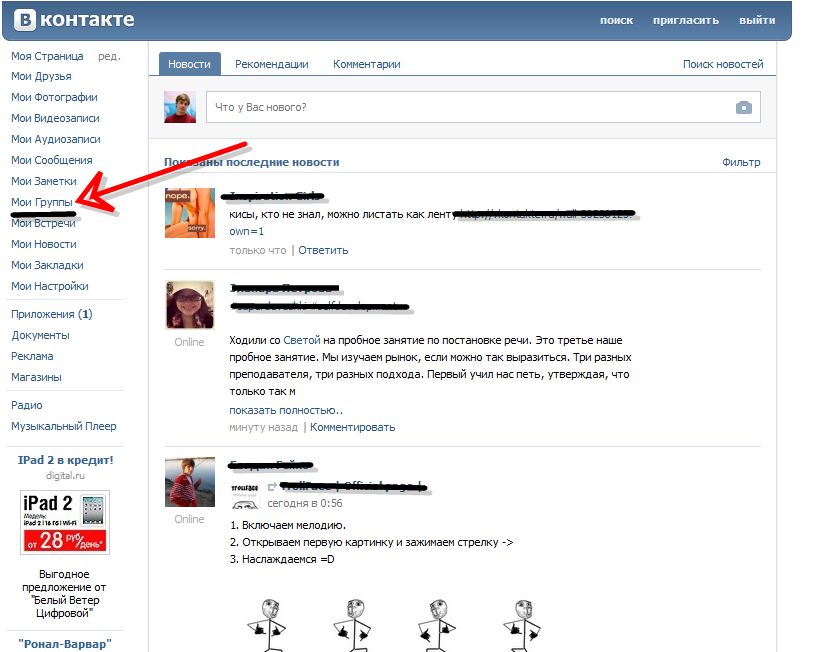 Войдите в свою учетную запись и откройте шаблон, который вы будете использовать.
Войдите в свою учетную запись и откройте шаблон, который вы будете использовать.
2. Перейдите к БЛОКУ, в который вы добавите изображение, и нажмите на значок карандаша, чтобы войти в РЕЖИМ РЕДАКТИРОВАНИЯ вкладка «ИЗОБРАЖЕНИЕ» в верхнем левом углу боковой панели
4. Это приведет вас к вашей библиотеке изображений, где вы сможете выбрать изображение/фотографию, которую хотите вставить
Обратите внимание, что в вашей библиотеке могут быть изображения только на боковой панели, а не в массиве выше — в любом случае прокрутите, чтобы найти изображение, которое вы хотите вставить.
ИЛИ вы можете ЗАГРУЗИТЬ новую фотографию или изображение, нажав кнопку «Загрузить файл» в правом верхнем углу этого всплывающего окна.
5. изображение, и вы увидите новое окно с увеличенной версией изображения и рядом параметров и настроек внизу.
Возможные варианты:
- Добавление интерактивной ссылки (мы будем использовать эту)
- Будем ли мы отслеживать клики (всегда оставляйте этот параметр включенным — флажок должен быть установлен)
- Добавление подписи (она появится в виде текста под изображением)
- Добавление описания изображения (это текст, который появится, когда читатель наведет курсор на изображение — всегда полезно добавить это.
 В этом примере вы можете видеть, что я использовал ЗАРЕГИСТРИРОВАТЬСЯ СЕЙЧАС, чтобы побудить людей нажать на кнопку, чтобы зарегистрироваться )
В этом примере вы можете видеть, что я использовал ЗАРЕГИСТРИРОВАТЬСЯ СЕЙЧАС, чтобы побудить людей нажать на кнопку, чтобы зарегистрироваться ) - Установка выравнивания (нет, по левому краю, по правому краю или по центру) Если вы хотите, чтобы изображение отображалось ПРАВОЙ СТОРОНОЙ от текста в этом блоке, вы должны установить его на ВЫРАВНИВАНИЕ ПО ПРАВОМУ
- Установка размеров (это изменяет размер изображения) Вы также можете использовать ползунок ниже, чтобы изменить размер и визуальный редактор, активируемый перетаскиванием изображения, как показано ниже.
- Вы также можете РЕДАКТИРОВАТЬ изображение — обрезать и добавить к фотографии рамку — нажав кнопку «Редактировать изображение».
ПРИМЕЧАНИЕ. Если по какой-то причине вы НЕ ВИДИТЕ эти параметры, как показано на изображении здесь, попробуйте нажать на маленький значок ШЕСТЕРЕНКИ — они должны появиться.
6. Добавьте ССЫЛКУ — URL-адрес — в поле «Интерактивная ссылка» — скопируйте и вставьте его или введите с нуля
В этом примере я буду использовать URL-адрес целевой страницы регистрации.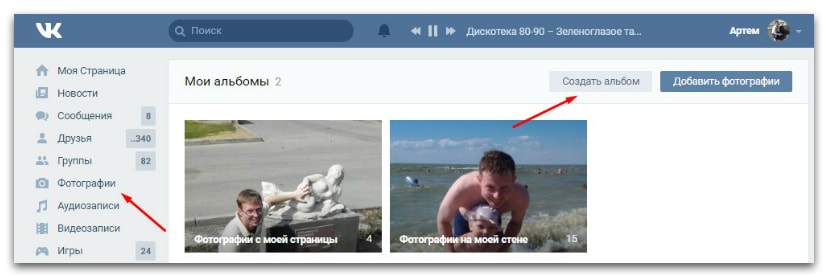 Я открыл страницу в новой вкладке, чтобы КОПИРОВАТЬ адрес
Я открыл страницу в новой вкладке, чтобы КОПИРОВАТЬ адрес
Затем вернулся во всплывающее окно и ВСТАВИЛ адрес в поле «Интерактивная ссылка»
Вы можете НЕ увидеть всю ссылку, так как окно маленькое – вы можете прокрутить назад, чтобы убедиться, что оно завершено
затем появится в блоке
Вы можете переместить изображение в другое место в блоке, перетащив его в другое место курсора, и вы можете ИЗМЕНИТЬ размер изображения, щелкнув по нему, все еще находясь в режиме редактирования, и перетащив любой угол изображения. Вы увидите изменение размера, визуально и в цифрах
Если у вас новейший интерфейс CC, у вас может быть возможность ПЕРЕТАСКИВАТЬ изображения из библиотеки (эта информация появится на боковой панели). В этом случае перетащите фотографию в нужное место, войдите в режим редактирования, чтобы увидеть перечисленные выше параметры, добавьте ссылку в поле, как указано.
Если вам нужна дополнительная помощь в том, как добавить ссылку на фотографию в Constant Contact или в каком-либо аспекте вашего электронного маркетинга, позвоните мне по телефону 212.664.1872 — я буду рад помочь вам максимально использовать ваши рассылки!
Сохранить
Сохранить
Сохранить
Сохранить
Сохранить
Сохранить
Сохранить
Сохранить
Сохранить
Save
Констант блога E-Newsletters Email Marketing Links и ресурсы.
Как добавить медиафайлы в свой профиль LinkedIn
Вот краткое руководство о том, как добавить медиафайлы в свой профиль LinkedIn. Кто-то…
Должен ли я создать информационный бюллетень LinkedIn?
Недавно вы, возможно, получили уведомление по электронной почте или в уведомлениях LinkedIn, позволяющее…
Более здоровый подход к социальным сетям
В последнее время было много новостей о негативных и изнурительных эффектах, которые…
Готовы ли вы к 2022 году?
Да, конец 2021 года почти наступил — ВЫ готовы к 2022 году?
The…
Что такое контактный лист и как его сделать?
Создание контактного листа несложно, но независимо от того, работаете ли вы в Windows или используете такие опции, как Контактный лист II в Adobe Photoshop, для создания контрольного листа требуется несколько шагов. Вот пошаговое руководство по созданию контактных листов.
Вот пошаговое руководство по созданию контактных листов.
Фото rpavich под лицензией CC BY 2.0
Вот как сделать контактный лист на трех самых распространенных платформах: Windows, Photoshop и Lightroom.
Windows
1) В «Мой компьютер» выделите фотографии, которые хотите напечатать
Если вы хотите упростить задачу, поместите все фотографии, которые вы хотите напечатать, в одну папку. Таким образом, вы можете выделить все для своего контактного листа, вместо того, чтобы выбирать их из папки.
2) С выбранными фотографиями щелкните правой кнопкой мыши и выберите «Печать».
Выбор нескольких фотографий — настоящий трюк, поскольку он сообщает Windows, что вы пытаетесь распечатать несколько изображений.
3) Настройте параметры контактного листа
Теперь, когда вы находитесь на панели управления печатью, выберите принтер, размер и тип бумаги, а также количество копий, которые вы хотите напечатать
4) Выберите «Контактный лист» в списке размеров печати
Этот шаг сообщает Windows, что вы пытаетесь создать контактный лист, поэтому он автоматизирует большую часть процесса создания контактного листа. Это не так сложно, как то, что вы можете сделать в Photoshop или Lightroom, но это просто , и этого более чем достаточно, когда все, что вам нужно, это базовый контактный лист.
Это не так сложно, как то, что вы можете сделать в Photoshop или Lightroom, но это просто , и этого более чем достаточно, когда все, что вам нужно, это базовый контактный лист.
5) Нажмите «Печать», чтобы начать печать
Вы почти закончили подготовку контрольного листа! Тем не менее, есть еще одна вещь, которую нужно переключить, прежде чем вы закончите.
6) Установите параметр принтера в PDF и нажмите «Печать»
Поскольку цель состоит в том, чтобы сохранить контактный лист для последующего использования, вам следует установить параметр принтера в PDF вместо обычного принтера. Затем вы можете распечатать PDF-файл в обычном режиме или поделиться своим контактным листом в Интернете.
Photoshop
Создание контактных листов в Photoshop немного сложнее, чем прямо в Windows. Вот процесс создания контактного листа в Photoshop.
1) Создайте папку с фотографиями, которые вы хотите
Этот шаг является необязательным для Windows, но значительно проще сделать это , когда вы используете Adobe Photoshop.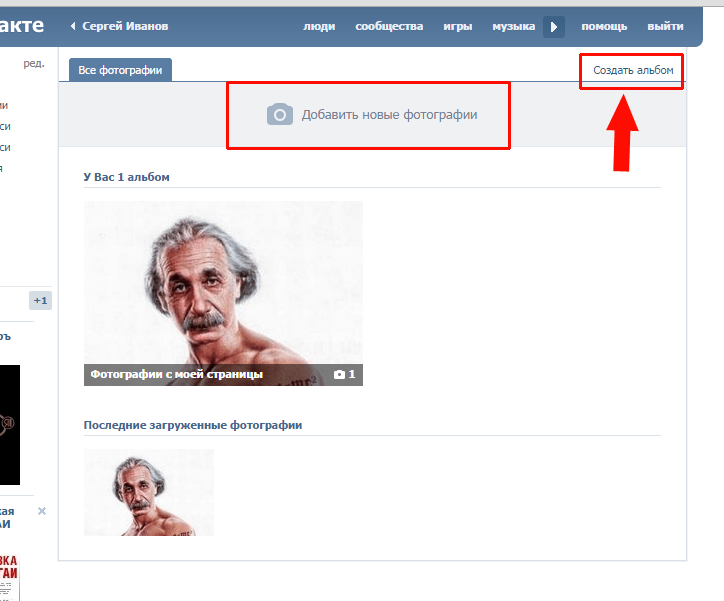 Убедитесь, что вы поместили папку в легкодоступное место на случай, если она понадобится вам позже.
Убедитесь, что вы поместили папку в легкодоступное место на случай, если она понадобится вам позже.
2) Нажмите «Adobe Photoshop» и нажмите «Файл» > «Автоматизировать» > «Контактный лист II». Он также начинает загружать данные для вашего шаблона контактного листа, но нам нужно пройти один шаг, прежде чем мы это увидим.
Для любознательных читателей Photoshop называет его Контактный лист II главным образом для того, чтобы отличить его от других способов создания контрольных листов. Первоначальный контактный лист заключался в размещении негативов фотографий на фотобумаге, что буквально соприкасалось с листом. Однако сегодня этот процесс почти всегда оцифрован.
3) Выберите папку
Поэтому мы поместили все изображения в одну папку ранее. Photoshop настоятельно предпочитает создавать контрольные листы из всей папки, поэтому предварительная сортировка изображений в папку, которую вы можете выбрать, значительно упрощает создание контрольного листа.
4) Настройте параметры контактного листа
Теперь, когда вы выбрали папку, пришло время приступить к настройке контактных листов. Вы можете установить ширину и высоту изображений в пикселях/см на этой странице, а также получить миниатюры столбцов и строк для листа. Это помогает контролировать количество изображений, которые вы увидите на контрольном листе.
Вы можете установить ширину и высоту изображений в пикселях/см на этой странице, а также получить миниатюры столбцов и строк для листа. Это помогает контролировать количество изображений, которые вы увидите на контрольном листе.
Фото Арнетта Гилла, лицензия CC BY-ND 2.0
5) Нажмите «ОК». .
6) Сохраните контактные листы в виде файла JPEG или PDF
Как и при создании контактных листов в Windows, мы хотим сохранить их на компьютере перед печатью. Метод Windows работает лучше всего, если вы сохраняете в PDF, но вы можете создавать контактные листы в формате JPEG или PDF, когда используете Photoshop. Обязательно выберите правильный путь к файлу для сохранения листа, прежде чем завершить его.
Lightroom
Lightroom предлагает самый надежный способ создания контактного листа. Однако, поскольку вариантов намного больше, может потребоваться небольшая практика, чтобы освоить их. Вот шаги, которые необходимо выполнить.
1) В модуле «Библиотека» перейдите к фотографиям, которые вы хотите использовать.

Lightroom предлагает несколько способов выбора фотографий, которые вы хотите использовать. Хотя вы можете использовать коллекцию в Lightroom, вы также можете создать папку (как мы сделали, чтобы выбрать фотографии для Photoshop, выше) или вы можете использовать интеллектуальные критерии для сортировки изображений.
Это делает Lightroom лучшим вариантом, если вы хотите создать множество разных контактных листов, выбрав другие группы изображений.
2) Переключиться с модуля библиотеки на модуль печати
После выбора изображений перейдите к модулю печати. Мы пока не собираемся печатать контактный лист, но здесь вы можете изменить все важные вещи. Вы можете перейти к модулю печати, выбрав кнопку в меню в правом верхнем углу или нажав ALT-CTRL-6 (Windows) или ALT-CMD-6 (Macintosh).
3) Выберите свой шаблон
Теперь пришло время выбрать свой шаблон. Если вы не перемещаете вещи, это должно быть в крайней левой части страницы. Он может быть свернут, поэтому, если это так, нажмите маленькую треугольную кнопку рядом с ним, чтобы развернуть список параметров.
Прокрутите шаблоны в Lightroom, пока не найдете контактные листы, затем выберите тот, который хотите использовать.
Важно: Параметры макета, которые вы увидите для этих контрольных листов, , а не относятся либо к размеру бумаги, либо к соотношению сторон контрольного листа. Многие люди совершают эту ошибку и предполагают, что выкладывают вещи для печати, хотя на самом деле это не так.
Скорее, эти числа относятся к тому, сколько столбцов и строк у вас будет на контактном листе. Например, контактный лист 5×8 означает, что он будет состоять из пяти строк и восьми столбцов. Вы можете настроить это позже, поэтому не беспокойтесь, если вы не видите нужный макет.
4) Настройте параметры контактного листа
Теперь, когда у вас есть готовый базовый контактный лист, пришло время выбрать все настройки. Это самая сложная часть создания листа в Lightroom, но она несложная, если вы следуете этому процессу.
Стиль макета
Первая панель настройки, которую вы видите, предоставляет несколько вариантов создания листов.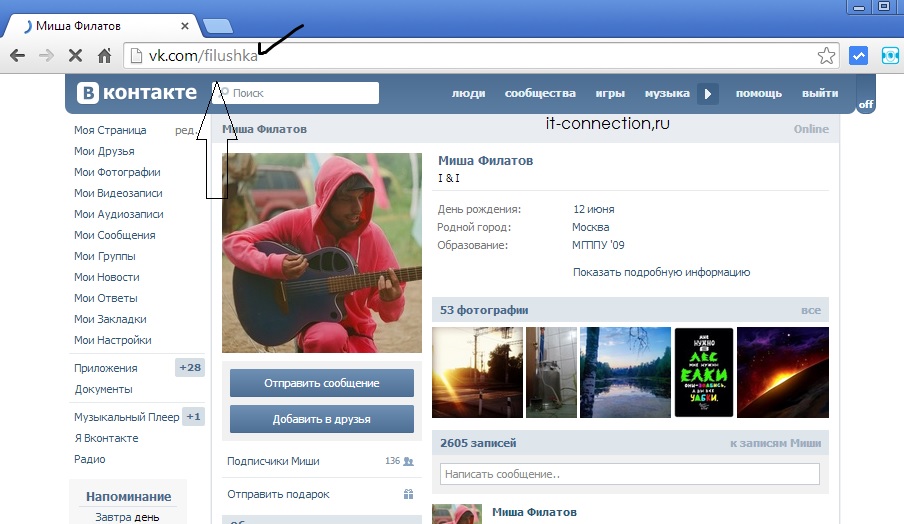 Нам нужен первый, Single Image / Contact Sheet. Другие стили макета предназначены для разных процессов.
Нам нужен первый, Single Image / Contact Sheet. Другие стили макета предназначены для разных процессов.
Настройки изображения
Следующая панель предлагает несколько вариантов в зависимости от того, как вы расположите объекты. Вот как они работают.
Масштаб для заполненияЭто увеличивает изображения, чтобы заполнить как можно больше места, в зависимости от типа используемых вами ячеек сетки. Примечательно, что это также обрезает более длинные размеры изображений, чтобы сделать каждую миниатюру квадратной и обеспечить наилучшее соответствие.
Повернуть по размеруШаблоны в альбомном стиле могут использовать этот параметр для поворота вертикальных изображений, чтобы они выровнялись с шаблоном. Обычно это мало что дает для портретных макетов, если ваши изображения уже не были повернуты.
Повторять одну фотографию на странице В большинстве случаев вам не нужно выбирать эту опцию. Это в основном для случаев, когда вы хотите иметь много маленьких дубликатов одного и того же изображения, например, для альбомов с рисунками или марками.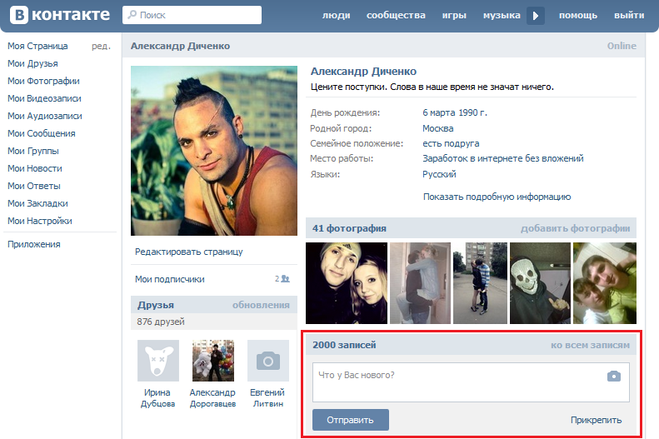
Этот параметр помещает рамку вокруг каждой миниатюры (заметьте, это не поле сетки). Хотя это не всегда необходимо, это может помочь создать более согласованный, отточенный вид изображений, которые имеют много разных цветов по краям. Вы можете выбрать как цвет, так и толщину линий.
Макет
Следующим шагом в создании файла контактного листа является макет. Это дает вам значительно больший контроль над точной структурой вашего листа. Если вы хотите дублировать этот тип файла в будущем, вы можете сохранить или записать настройки. Это значительно упростит создание файла с такими же настройками в будущем.
ПоляЭтот параметр определяет поля до края бумаги, но не между каждым эскизом. Это может помочь вам максимизировать количество изображений на странице. В большинстве случаев достаточно 0,25 дюйма, но вы можете отрегулировать его для особых ситуаций печати.
Сетка страниц Эти ползунки позволяют изменить количество строк и столбцов в вашем файле. Цифры говорят сами за себя, но обязательно следите за изменениями, чтобы увидеть, как их изменение влияет на конечный результат. Старайтесь, чтобы пустых мест было как можно меньше, потому что они плохо смотрятся на контактных листах.
Цифры говорят сами за себя, но обязательно следите за изменениями, чтобы увидеть, как их изменение влияет на конечный результат. Старайтесь, чтобы пустых мест было как можно меньше, потому что они плохо смотрятся на контактных листах.
Фото Bruce_of_Oz, лицензия CC PDM 1.0
Расстояние между ячейкамиЭти ползунки регулируют расстояние между миниатюрами. Как и в случае с настройками сетки страницы, они позволяют разместить больше изображений на одной странице, если это необходимо. Равные интервалы обычно выглядят лучше всего, но вы также можете установить их так, чтобы они были пропорциональны размеру вашей страницы. Любые макеты, кроме этих, обычно выглядят странно, поэтому старайтесь избегать этого, если у вас нет веской причины для его использования.
Размер ячейки Наконец, этот параметр управляет размером самих ячеек, а не промежутков между ними. Большинству людей следует оставить ячейки квадратными, но если вы пытаетесь отобразить много пейзажных или портретных фотографий, вы можете настроить их соответствующим образом. Попробуйте немного поиграть, чтобы увидеть, что лучше всего подходит для вашего файла.
Попробуйте немного поиграть, чтобы увидеть, что лучше всего подходит для вашего файла.
Направляющие
Направляющие — это компонент процесса компоновки только для Lightroom. Они могут добавлять такие вещи, как линейки, ячейки изображений, поля и информацию о размерах страницы контактов. Ни один из них не отображается при печати файла. Они предназначены исключительно для получения более точных измерений в Lightroom.
Правда в том, что большинству людей не нужно слишком беспокоиться об этом, но они могут быть полезны, если вам нужно точно подогнать размеры под контактный лист.
Стр.
Эта вкладка является последней областью для настройки файла контактного листа перед созданием окончательной версии. Основное внимание уделяется элементам для печати.
Цвет страницы Позволяет создать другой цвет фона для области холста (без полей). Однако здесь нужно помнить о двух вещах. Во-первых, он изменит любой текст под миниатюрами, чтобы он был читабельным. Во-вторых, предполагается, что вы печатаете на белой бумаге. Если вы печатаете на цветной бумаге, вам может потребоваться создать и распечатать несколько образцов страниц.
Во-вторых, предполагается, что вы печатаете на белой бумаге. Если вы печатаете на цветной бумаге, вам может потребоваться создать и распечатать несколько образцов страниц.
Секция идентификационной таблички позволяет наносить на изображения логотипы или фирменную информацию. Вам нужно настроить это в другом месте в Lightroom, но это особенно полезно, если вы хотите поделиться копиями этих изображений в качестве рекламы. Изготовление идентификационной таблички выходит за рамки этого конкретного руководства.
Водяные знакиВодяные знаки позволяют размещать водяные знаки на каждой миниатюре изображения на странице контактов. Это полезно, если вы хотите запретить другим использовать изображения по какой-либо причине, особенно если вы делитесь изображениями в цифровом виде.
Параметры страницы Раздел параметров страницы позволяет добавлять такие элементы, как номер страницы, в правый нижний угол контактного листа.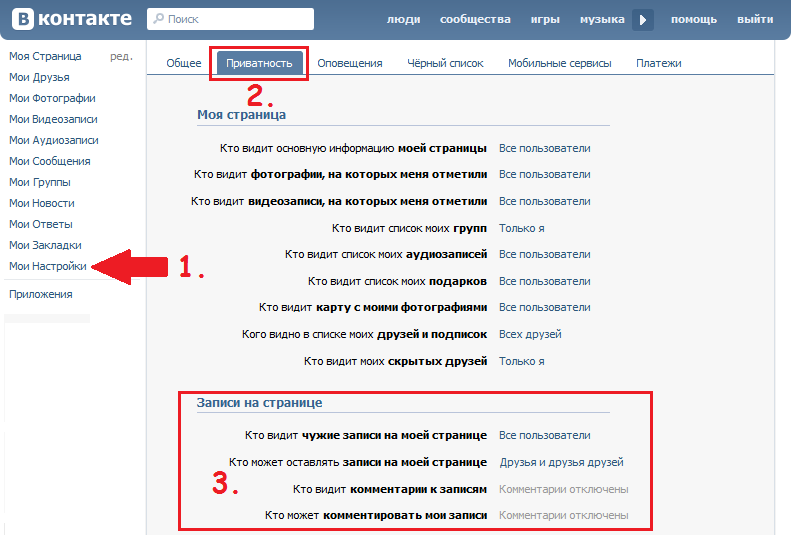 Это полезно, когда вы хотите распечатать несколько листов вместе. Другие параметры, такие как маркировка обрезки, не так полезны, как наличие номеров страниц. Вы можете смело игнорировать эти параметры.
Это полезно, когда вы хотите распечатать несколько листов вместе. Другие параметры, такие как маркировка обрезки, не так полезны, как наличие номеров страниц. Вы можете смело игнорировать эти параметры.
Хотя вам не всегда нужно печатать информацию о странице вместе с номером страницы, Lightroom позволяет добавлять значительный объем информации для каждой страницы. Вы можете отображать такую информацию, как дата, оборудование, исходный размер изображения или даже пользовательский текст. Вы также можете предоставить индивидуальную информацию.
Это полезно в основном для маркетинга (путем присвоения имен фотографиям) или профессиональной работы (путем включения соответствующих данных изображения). Однако, если людям нужны копии фотографий, убедитесь, что у вас есть способ снова найти изображение.
Фото TORLEY, лицензия CC BY-SA 2.0
5) Установите для параметра «Печать на» принтер и нажмите «Печать».
Когда вы закончите редактирование всей информации на своей странице, нажмите кнопку «Печать на».



 Ты любишь свою игру.
Ты любишь свою игру.

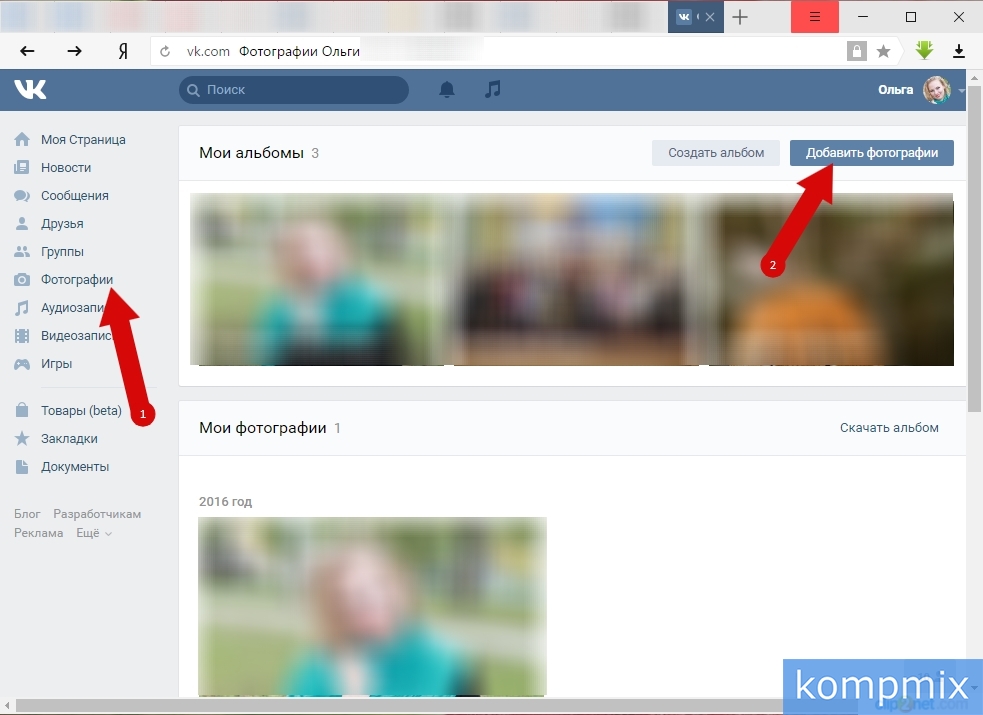
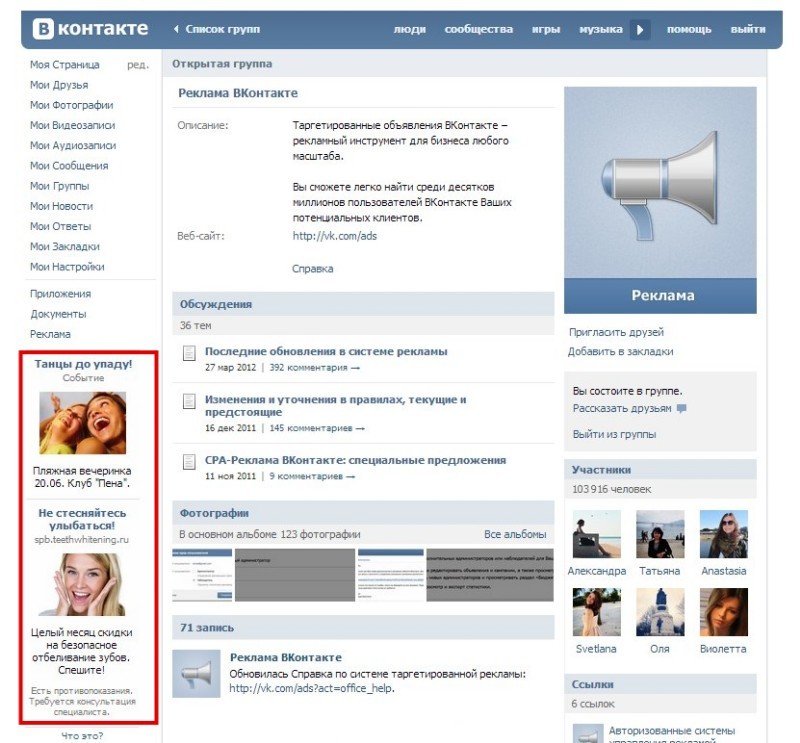

 Прекрасный праздник в канун…
Прекрасный праздник в канун…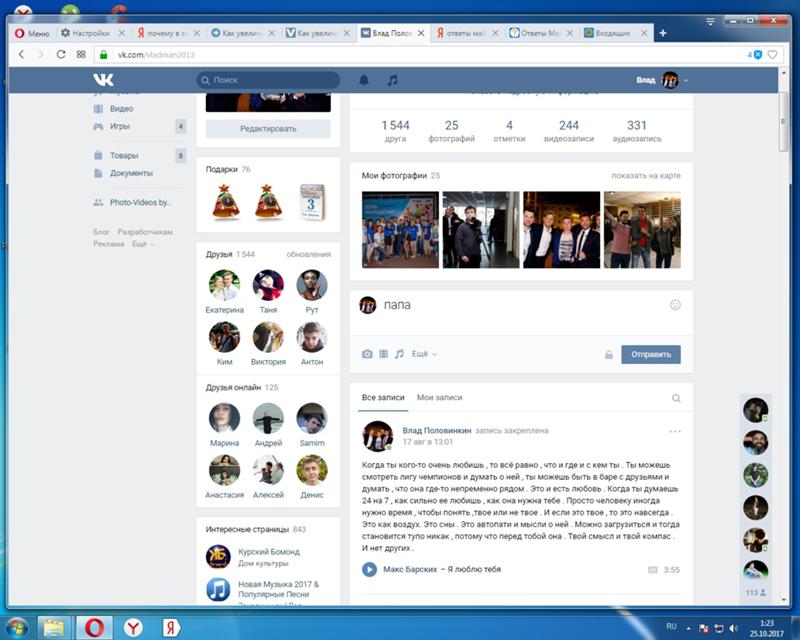 Найдите папку с сохраненками.
Найдите папку с сохраненками. Можете кликнуть по общему числу фотографий, которое указано сразу после блока с общей информацией. А можете прокрутить страничку вниз до блока с фотоальбомами и кликнуть по нему.
Можете кликнуть по общему числу фотографий, которое указано сразу после блока с общей информацией. А можете прокрутить страничку вниз до блока с фотоальбомами и кликнуть по нему.

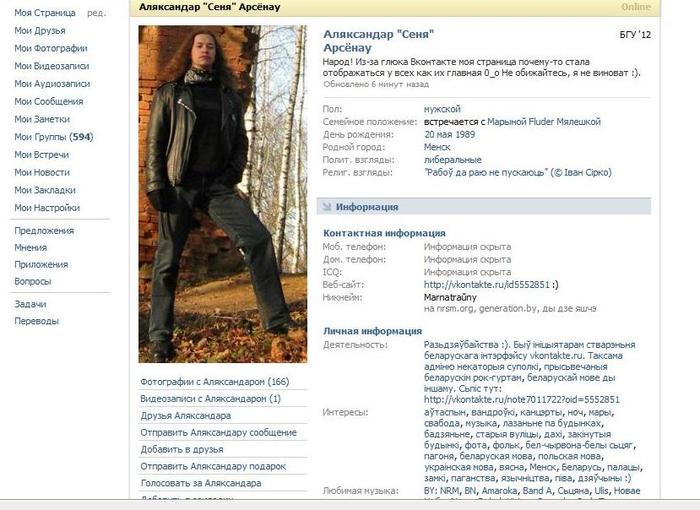 Первый шаг преодолен;
Первый шаг преодолен;





 Я слишком сладкая, у вас попа слипнется.
Я слишком сладкая, у вас попа слипнется.


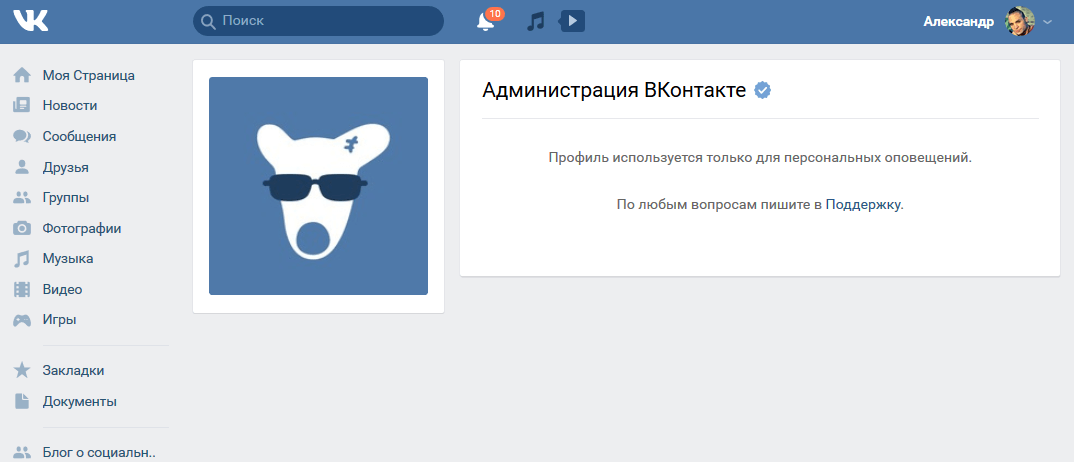 В том числе, из закрытых альбомов, сохраненных картинок и записей на стене.
В том числе, из закрытых альбомов, сохраненных картинок и записей на стене.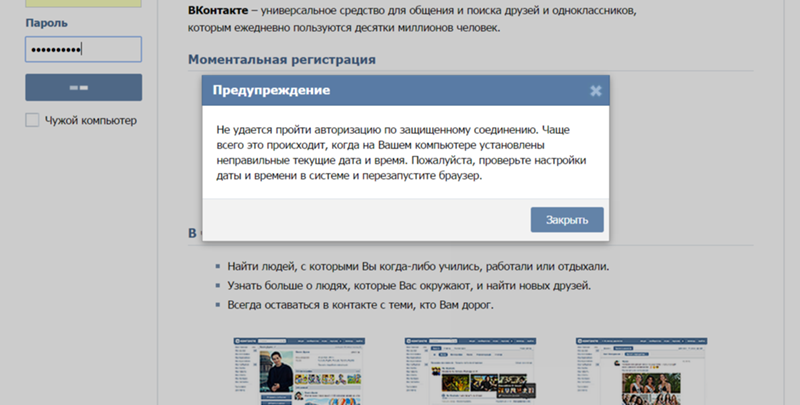 Поэтому вы можете просто перетащить фотографию с рабочего стола или любой папки на белое поле диалога ВК, чтобы она в нем сохранилась и стала готовой к отправке. Также можно вставить ссылку на стороннее изображение и если она ведет напрямую к картинке, то произойдет замена ссылки на фото.
Поэтому вы можете просто перетащить фотографию с рабочего стола или любой папки на белое поле диалога ВК, чтобы она в нем сохранилась и стала готовой к отправке. Также можно вставить ссылку на стороннее изображение и если она ведет напрямую к картинке, то произойдет замена ссылки на фото.




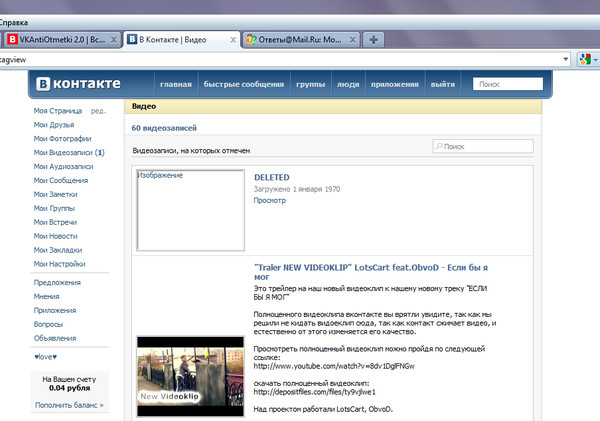 Постарайтесь найти хороший баланс (испытывая вещи).
Постарайтесь найти хороший баланс (испытывая вещи). Как только вы начнете разговор по электронной почте, вы можете попросить об этом.
Как только вы начнете разговор по электронной почте, вы можете попросить об этом. Поддерживайте эти три элемента во всех своих онлайн-каналах для достижения оптимальных результатов SEO.
Поддерживайте эти три элемента во всех своих онлайн-каналах для достижения оптимальных результатов SEO.  В этом примере вы можете видеть, что я использовал ЗАРЕГИСТРИРОВАТЬСЯ СЕЙЧАС, чтобы побудить людей нажать на кнопку, чтобы зарегистрироваться )
В этом примере вы можете видеть, что я использовал ЗАРЕГИСТРИРОВАТЬСЯ СЕЙЧАС, чтобы побудить людей нажать на кнопку, чтобы зарегистрироваться )